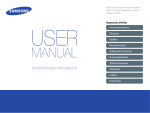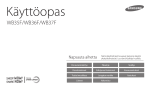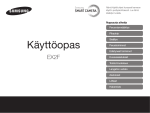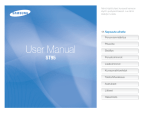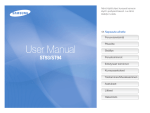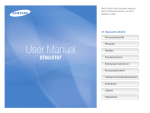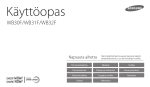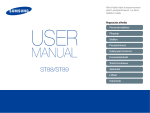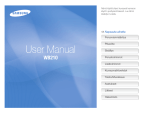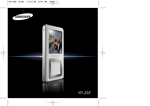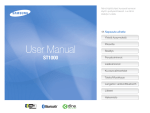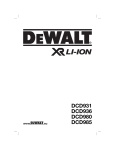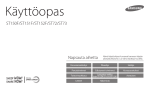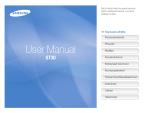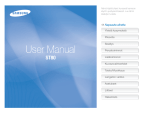Download Samsung WB100 Käyttöopas
Transcript
-- Nämä käyttöohjeet kuvaavat kameran käytön yksityiskohtaisesti. Lue tämä käsikirja huolella. Valitse aihe. Perusvianmääritys Pikaohje Sisältö Perustoiminnot Lisätoiminnot Kuvausasetukset Toisto/muokkaus Asetukset WB100/WB101 Liitteet Hakemisto Terveys ja turvallisuus Noudattamalla seuraavia varoituksia ja neuvoja vältyt vaarallisilta tilanteilta ja kamerasi toimii parhaalla mahdollisella tavalla. Pidä kamera pienten lasten ja lemmikkieläinten ulottumattomissa. Pidä kamera ja kaikki lisävarusteet pienten lasten ja eläinten ulottumattomissa. Pienet osat voivat nieltäessä aiheuttaa tukehtumisvaaran tai vakavia vammoja. Myös liikkuvat osat ja lisävarusteet voivat aiheuttaa fyysisiä vaaroja. Varoitus – tilanteet, jotka voivat aiheuttaa vammoja sinulle tai muille Älä pura tai yritä korjata kameraa. Muutoin voit saada sähköiskun tai vioittaa kameraa. Älä käytä kameraa tulenarkojen tai räjähtävien kaasujen ja nesteiden lähellä. Se voi aiheuttaa tulipalon tai räjähdyksen. Älä jätä kameraa suoraan auringonpaisteeseen tai kuumaan ympäristöön pitkäksi ajaksi. Kameran sisäosat voivat vahingoittua, jos kamera jätetään pitkäksi aikaa auringonvaloon tai jos se altistuu äärimmäisille lämpötiloille. Älä aseta kameran sisään tulenarkoja materiaaleja äläkä säilytä sellaisia kameran lähellä. Tämän ohjeen laiminlyönti voi aiheuttaa tulipalon tai sähköiskun. Älä peitä kameraa huovilla tai vaatteilla. Kamera saattaa ylikuumeta, mikä saattaa saada kameran rungon vääntymään tai aiheuttaa tulipalon. Älä käsittele kameraa märin käsin. Se voi aiheuttaa sähköiskun. Jos kameraan joutuu nestettä tai vieraita esineitä, irrota heti virtalähde ja ota yhteys Samsung-huoltoon. Varo, ettei kuvauskohteelle aiheudu silmävaurioita. Älä käytä salamaa alle yhden metrin etäisyydellä ihmisistä tai eläimistä. Salaman käyttö liian lähellä kuvauskohteen silmiä voi aiheuttaa tilapäisiä tai pysyviä näkövaurioita. 1 Terveys ja turvallisuus Älä paina kameran osia tai aseta kameran päälle painavia esineitä. Muutoin kameraan voi tulla toimintahäiriö. Huomio – tilanteet, jotka voivat vaurioittaa kameraa tai muita laitteita Poista kamerasta paristot, kun varastoit sen pitkäksi ajaksi. Asennetut paristot saattavat vuotaa tai hapettua ja aiheuttaa vakavaa vahinkoa kameralle. Liitä kaapelit ja asenna paristot ja muistikortit varovasti. Portit, liittimet ja lisävarusteet voivat vaurioitua, jos liittimet liitetään väkisin, johdot kytketään väärin tai paristot ja muistikortit asennetaan väärin. Käytä ainoastaan aitoja, valmistajan hyväksymiä paristoja. Älä vahingoita tai lämmitä paristoja. Se voi aiheuttaa tulipalon tai henkilövahinkoja. Pidä magneettinauhalla varustetut kortit erillään kameran rungosta. Kortille tallennetut tiedot voivat vioittua tai kadota. Käytä ainoastaan Samsungin hyväksymiä paristoja, kaapeleita ja lisävarusteita. • Hyväksymättömien paristojen, kaapelien tai lisävarusteiden käyttäminen voi aiheuttaa paristojen räjähtämisen, kameran vioittumisen tai vamman. • Samsung ei ole vastuussa hyväksymättömien paristojen, kaapeleiden tai lisävarusteiden käytön aiheuttamista vaurioista tai vammoista. Älä koskaan käytä vaurioitunutta paristoa tai muistikorttia. Tämän ohjeen laiminlyönti voi aiheuttaa sähköiskun, kameravian tai tulipalon. Tarkista ennen käyttöä, että kamera toimii asianmukaisesti. Valmistaja ei ole vastuussa kameran virheellisestä toiminnasta tai käytöstä johtuvasta tiedostojen katoamisesta tai vaurioitumisesta. Käytä paristoja ainoastaan siihen tarkoitukseen, johon ne on suunniteltu. Paristojen väärinkäyttö voi aiheuttaa tulipalon tai sähköiskun. Liitä USB-kaapelin pieni pää kameraan. Jos kaapeli liitetään väärin päin, tiedostot voivat vioittua. Valmistaja ei ole vastuussa tietojen katoamisesta. Älä kosketa salamaa sen välähtäessä. Salamavalo on hyvin kuuma välähtäessään ja saattaa polttaa ihoa. 2 Käyttöoppaan yhteenveto Perustoiminnot Tekijänoikeustietoja • Microsoft Windows ja Windows-logo ovat Microsoft Corporationin rekisteröityjä tavaramerkkejä. • Mac on Apple Corporationin rekisteröity tavaramerkki. • HDMI, HDMI-logo ja termi "High Definition Multimedia Interface" ovat HDMI Licensing LLC:n tavaramerkkejä tai rekisteröityjä tavaramerkkejä. • Tässä käyttöoppaassa käytetyt tavaramerkit ja tuotenimet kuuluvat omistajilleen. 10 Tässä luvussa kerrotaan kameran osista, kuvakkeista ja kuvauksen perustoiminnoista. Lisätoiminnot 31 Tässä luvussa kuvataan, miten valokuvia otetaan ja videoita kuvataan valitsemalla tila. Kuvausasetukset 48 Tässä luvussa kuvataan, miten kuvaustilan asetukset määritetään. Toisto/muokkaus 68 Tässä luvussa kerrotaan, miten valokuvia ja videoita katsellaan ja muokataan. Luvussa on myös ohjeet kameran liittämiseen tietokoneeseen, televisioon HDtelevisioon tai 3D-televisioon. • Kameran tekniset tiedot tai tämän käyttöoppaan sisältö voivat muuttua ilman ennakkoilmoitusta kameran toimintojen päivityksen takia. • Käytä tätä kameraa vastuullisesti ja noudata kaikkia kameroiden käyttöä koskevia lakeja ja määräyksiä. • Sinulla ei ole lupaa käyttää uudelleen eikä levittää mitään tämän käyttöoppaan osaa hankkimatta siihen lupaa etukäteen. Asetukset 91 Voit määrittää kameran asetukset haluamiksesi. Liitteet Tämä luku sisältää tietoja virheilmoituksista ja huollosta sekä tekniset tiedot. 3 98 Tässä käyttöoppaassa käytetyt merkinnät Kuvaustila Tämän käyttöoppaan kuvakkeet Ilmaisin Kuvake Toiminto Smart Auto Lisätietoja Ohjelma Turvallisuuteen liittyvät varoitukset ja turvallisuusohjeet Aihe DUAL IS [ ] Kameran painikkeet. Esimerkiksi [Suljin] tarkoittaa suljinpainiketta. Live-panoraama ( ) Sivu, jolta vastaavat tiedot löytyvät → Valittavien vaihtoehtojen tai valikoiden järjestys eri vaiheita suoritettaessa. Esimerkki: Valitse Kasvojentunnistus → Normaali (tarkoittaa Valitse Kasvojentunnistus ja valitse sitten Normaali). * Viitemerkki Taika Plus Asetukset Elokuva Kuvaustilojen kuvakkeet Nämä kuvakkeet näkyvät tekstissä, kun toiminto on käytettävissä kyseisessä tilassa. Katso alla olevaa esimerkkiä. Huomautus: - ja -tila eivät välttämättä tue kaikkien aiheiden tai tilojen toimintoja. Tässä käyttöoppaassa käytetyt näytöt Kirkkauden ja värin säätäminen Kamerassa on 52 Mt:n sisäinen muisti. Kuvaruutunäytöt avautuvat näyttöön sisäisen muistin mukaan. Esimerkki: Voit parantaa kuvan laatua säätämällä kirkkautta ja väriä. Valotuksen säätäminen manuaalisesti (EV) Ympäristön vähäinen valo voi aiheuttaa sen, että kuvasta tulee liian kirkas tai tumma. Tällöin voit parantaa kuvaa säätämällä valotusta. 3 Säädä valotusta valitsemalla arvo. • Kuvasta tulee kirkkaampi valotusarvon kasvaessa. Käytettävissä Ohjelma-, DUAL ISja Elokuva-tilassa. EV : +1.0 Peruuta Tummempi (-) 1 2 Neutraali (0) Kirkkaampi (+) 4 Määritä Tallenna asetukset painamalla [ ]-painiketta. • Kun olet säätänyt valotuksen, sen arvo tallennetaan automaattisesti. Paina kuvaustilassa [ Valitse EV. ]-painiketta. Sinun on mahdollisesti säädettävä valotusta myöhemmin, jotta kuvat eivät yli- tai alivalotu. • Jos et osaa päättää parasta valotusta, valitse AEB (automaattinen 4 valotusalue) -asetus. Kamera ottaa kolme valokuvaa peräjälkeen, kunkin eri valotuksella: normaali, alivalotettu ja ylivalotettu. (s. 66) Tässä käyttöoppaassa käytetyt ilmaukset Valotus (kirkkaus) Valotuksen määrittää se, miten paljon valoa kameraan pääsee. Valotusta voidaan säätää muuttamalla suljinnopeutta, aukkoa ja ISO-herkkyyttä. Valotusta säätämällä kuvista tehdään tummempia tai kirkkaampia. Sulkimen painaminen • Paina puoliksi [Suljin]-painiketta: paina suljin puoliksi alas. • Paina [Suljin]-painiketta: paina suljin kokonaan alas. Paina puoliksi [Suljin]-painiketta Normaali valotus Paina [Suljin]-painiketta Kohde, tausta ja sommittelu • Kohde: aiheen pääkohde, kuten henkilö, eläin tai asetelma • Tausta: pääkohdetta ympäröivät muut kohteet • Sommittelu: kohteen ja taustan muodostama kokonaisuus Tausta Sommittelu Kohde 5 Ylivalotus (liian kirkas) Perusvianmääritys Tässä luvussa kuvataan, miten yleiset ongelmat ratkaistaan säätämällä kuvausasetuksia. Kohteen silmät näkyvät punaisina. • Valitse salamavalon asetukseksi Valokuvissa on pölyläiskiä. • Poista salama käytöstä tai vältä kuvien ottamista pölyisessä paikassa. Punasilmäisyyttä esiintyy, kun kameran salama heijastuu kohteen silmistä. Punasilm tai Punasilm korj. (s. 52) • Jos valokuva on jo otettu, valitse muokkausvalikosta Punasilm korj. (s. 81) Jos ilmassa on pölyhiukkasia, ne saattavat näkyä kuvassa, jos käytät salamaa. • Määritä ISO-herkkyysasetukset. (s. 54) Valokuvat ovat epäteräviä. Valokuva voi epäterävöityä, jos kuvaat vähäisessä valossa tai pitelet kameraa väärin. • Käytä OIS-toimintoa tai paina [Suljin]-painike puoliksi alas ja varmista, että kamera on tarkennettu kohteeseen. (s. 29) -tilaa. (s. 38) • Käytä Valokuvista tulee epätarkkoja, kun kuvataan yöllä. Koska kamera yrittää päästää enemmän valoa sisään, suljinnopeus hidastuu. Kameraa voi tästä syystä olla vaikea pitää vakaana tarpeeksi pitkään terävän valokuvan ottamista varten, ja kamera voi täristä. • Valitse Yö -tilassa. (s. 34) • Kytke salama päälle. (s. 52) • Määritä ISO-herkkyysasetukset. (s. 54) • Käytä kolmijalkajalustaa kameran tärinän estämiseksi. Kohteet ovat liian tummia taustavalon takia. Kohde saattaa näyttää liian tummalta, kun valonlähde on kohteen takana tai kun vaaleiden ja tummien alueiden välinen kontrasti on voimakas. • Vältä kuvaamista auringon suuntaan. • Valitse Vastavalo -tilassa. (s. 34) • Valitse salamavalolle asetus Täytesal. (s. 52) • Säädä valotusta. (s. 62) • Valitse automaattinen kontrastitasapaino (ACB). (s. 63) • Valitse mittausasetukseksi Piste, jos kehyksen keskellä on kirkas kohde. (s. 63) 6 Pikaohje Ihmisten kuvaaminen • -tila > Kauneuskuva 35 • -tila > Kuva kuvassa 42 • Punasilm / Punasilm korj (punasilmäisyyden estäminen tai korjaaminen) 52 • Kasvojentunnistus 59 • Omakuva 60 Valotuksen (kirkkauden) säätäminen • ISO-herkkyys (valonherkkyyden säätö) 54 • EV (valotuksen säätö) 62 • ACB (kirkasta taustaa vasten olevan kohteen korjaus) 63 • Mittaus 63 • AEB (kolme kuvan ottaminen samasta näkymästä eri valotuksilla) 66 Kuvaus yöllä tai pimeässä • -tila > Yö, Aur.lask, Sarastus 34 • Salamavalon asetukset 52 • ISO-herkkyys (valonherkkyyden säätö) 54 Tekstin, hyönteisten ja kukkien kuvaaminen • -tila > Teksti 34 • Makro 55 Kameran tärinän vähentäminen • Optinen kuvanvakautus (OIS) 28 • Kaksoiskuvanvakautus (Dual IS) 28 • -tila 38 Maisemakuvien ottaminen • • -tila > Maisema 34 -tila 39 3D-kuvien ottaminen Toimintakuvien ottaminen • Jatkuva, Er nopea 66 • Tehosteiden lisääminen videoihin -tila > Elokuvasuodatin 45 • -tila > 3D-kuva 41 Tehosteiden lisääminen valokuviin -tila > Taikakehys 41 -tila > Jaettu kuva 42 -tila > Kuvasuodatin 44 • • • • Kuvansäätö (terävyyden, kontrastin tai värikylläisyyden säätäminen) 67 7 • Kuvien katselu luokittain Smart-albumissa 70 • Tiedostojen näyttäminen pikkukuvina 71 • Kaikkien tiedostojen poistaminen muistista 73 • Tiedostojen katseleminen kuvaesityksenä 75 • Tiedostojen katselu televisiossa, teräväpiirtotelevisiossa tai 3D-televisiossa 82 • Kameran kytkeminen tietokoneeseen 85 • Äänen ja äänenvoimakkuuden säätäminen 93 • Näytön kirkkauden säätäminen 94 • Näytön kielen vaihtaminen 95 • Päivämäärän ja kellonajan määrittäminen 95 • Ennen yhteyden ottamista huoltoon 107 Sisältö DUAL IS -tilan käyttäminen ........................................... 38 Live-panoraama-tilan käyttäminen ............................... 39 Taika Plus -tilan käyttäminen ........................................ 41 3D-kuva-tilan käyttäminen ............................................ 41 Taikakehys-tilan käyttäminen . ....................................... 41 Jaettu kuva -tilan käyttäminen ........................................ 42 Kuva kuvassa -tilan käyttö ............................................. 42 Kuvasuodatin-tilan käyttäminen . ................................... 44 Elokuvasuodatin-tilan käyttäminen ................................. 45 Elokuva-tilan käyttäminen ............................................. 46 Perustoiminnot ................................................................. 10 Pakkauksen avaaminen ................................................ 11 Kameran osat ................................................................ 12 Hihnan kiinnittäminen .................................................... 15 Objektiivin suojuksen kiinnittäminen ................................ 15 Paristojen ja muistikortin asentaminen ......................... 16 Kameran käynnistäminen . ............................................ 17 Kameran käynnistäminen .............................................. 17 Alkuasetusten määrittäminen . ...................................... 18 Opetuskuvakkeet .......................................................... 20 Asetusten tai valikkojen valitseminen ........................... 21 Näytön ja äänen asetusten määrittäminen ................... 23 Näytön tyypin asettaminen ............................................ 23 Ääniasetusten määrittäminen ......................................... 24 Valokuvien ottaminen .................................................... 25 Zoomaus . ................................................................... 26 Kameran tärinän vähentäminen . .................................... 28 Vihjeitä terävien kuvien ottamiseen . ............................. 29 Kuvausasetukset .............................................................. 48 Tarkkuuden ja laadun valitseminen ............................... 49 Tarkkuuden valitseminen ............................................... 49 Kuvan laadun valitseminen ............................................ 50 Ajastimen käyttäminen .................................................. 51 Kuvaaminen pimeässä .................................................. 52 Punasilmäisyyden estäminen . ....................................... 52 Salaman käyttäminen ................................................... 52 ISO-herkkyyden säätäminen . ........................................ 54 Kameran tarkennuksen muuttaminen . ......................... 55 Makrokuvauksen käyttäminen . ...................................... 55 Automaattisen tarkennuksen käyttäminen ....................... 55 Tarkentaminen valittuun alueeseen ................................. 56 Kamera-ajotarkennuksen käyttäminen ............................ 57 Tarkennusalueen säätäminen ........................................ 58 Lisätoiminnot .................................................................... 31 Smart Auto -tilan käyttäminen ...................................... 32 Aihe-tilan käyttäminen . ................................................. 34 Kauneuskuva-tilan käyttö .............................................. 35 Ruutuoppaan käyttäminen ............................................ 36 Ohjelma-tilan käyttäminen ............................................ 37 8 Sisältö Kasvojentunnistuksen käyttäminen .............................. 59 Kasvojen tunnistaminen ................................................ 59 Omakuvan ottaminen ................................................... 60 Hymykuvan ottaminen .................................................. 60 Silmien räpyttelyn tunnistaminen .................................... 61 Kirkkauden ja värin säätäminen .................................... 62 Valotuksen säätäminen manuaalisesti (EV) ...................... 62 Vastavalon korjaaminen (ACB) ....................................... 63 Mittausasetuksen muuttaminen ..................................... 63 Valkotasapainoasetuksen valitseminen ........................... 64 Sarjakuvaustilojen käyttäminen .................................... 66 Kuvien säätäminen ........................................................ 67 Tiedostojen siirtäminen Windows-tietokoneeseen . ..... 85 Tiedostojen siirtäminen Intelli-studion avulla ..................... 86 Tiedostojen siirtäminen kytkemällä kamera siirrettäväksi asemaksi . ................................................................... 88 Kameran irrottaminen (Windows XP) .............................. 89 Tiedostojen siirtäminen Mac-tietokoneeseen . ............. 90 Asetukset .......................................................................... 91 Asetukset-valikko .......................................................... 92 Asetukset-valikon käyttäminen ....................................... 92 Ääni ............................................................................ 93 Näyttö ......................................................................... 93 Liitettävyys ................................................................... 94 Yleistä ......................................................................... 95 Toisto/muokkaus .............................................................. 68 Valokuvien ja videoiden katseleminen toistotilassa ...... 69 Toistotilan käynnistäminen ............................................. 69 Valokuvien katseleminen ............................................... 74 Videon toistaminen ....................................................... 76 Valokuvan muokkaaminen ............................................ 78 Kuvien koon muuttaminen . ........................................... 78 Kuvan kääntäminen ...................................................... 78 Smart-suodatintehosteiden käyttäminen ......................... 79 Valokuvien säätäminen ................................................. 80 Tulostustilauksen (DPOF) luominen ................................ 81 Tiedostojen katselu televisiossa, teräväpiirtotelevisiossa tai 3D-televisiossa ................... 82 Liitteet ................................................................................ 98 Virheilmoitukset ............................................................. 99 Kameran huoltaminen ................................................. 100 Kameran puhdistaminen ............................................. 100 Kameran käyttäminen ja varastointi .............................. 101 Tietoja muistikorteista . ................................................ 102 Tietoja paristoista . ...................................................... 105 Ennen yhteyden ottamista huoltoon ........................... 107 Kameran tekniset tiedot .............................................. 110 Sanasto ....................................................................... 114 Hakemisto ................................................................... 119 9 Perustoiminnot Tässä luvussa kerrotaan kameran osista, kuvakkeista ja kuvauksen perustoiminnoista. Pakkauksen avaaminen ……………………… 11 Asetusten tai valikkojen valitseminen … …… 21 Kameran osat … ……………………………… 12 Näytön ja äänen asetusten määrittäminen …… 23 Hihnan kiinnittäminen … …………………… 15 Objektiivin suojuksen kiinnittäminen ………… 15 Näytön tyypin asettaminen … ……………… 23 Ääniasetusten määrittäminen … …………… 24 Paristojen ja muistikortin asentaminen … … 16 Valokuvien ottaminen ………………………… 25 Kameran käynnistäminen … ………………… 17 Kameran käynnistäminen …………………… 17 Zoomaus … ………………………………… 26 Kameran tärinän vähentäminen … ………… 28 Alkuasetusten määrittäminen … …………… 18 Vihjeitä terävien kuvien ottamiseen … ……… 29 Opetuskuvakkeet … ………………………… 20 Pakkauksen avaaminen Tuotteen pakkauslaatikko sisältää seuraavat osat. Lisävarusteet Kamera AA-alkaliparistot Objektiivin suojus / objektiivin suojuksen hihna USB-kaapeli Kameralaukku A/V-kaapeli HDMI-kaapeli Muistikortti Hihna Muistikortti / muistikortin sovitin Pika-aloitusopas • Kuvat voivat poiketa hieman tuotteen mukana tulleista varusteista. • Voit hankkia valinnaisia lisävarusteita jälleenmyyjältä tai Samsunghuollosta. Samsung ei ole vastuussa hyväksymättömien lisävarusteiden käytön aiheuttamista ongelmista. Perustoiminnot 11 Kameran osat Tutustu kameran osiin ja niiden toimintaan, ennen kuin alat käyttää kameraa. Tilanvalitsin (s. 14) Virtapainike Salama Kuvauspainike Kameran hihnan silmukka Suljinpainike Salaman ponnahduspainike AF-apuvalo/Ajastimen valo Kaiutin Objektiivi HDMI-portti HDMI-kaapelille USB- ja AV-portti USB- ja AV-kaapeleille Perustoiminnot 12 Kameran osat Mikrofoni Zoomauspainike • Kuvaustilassa: lähentäminen tai loitontaminen • Toistotilassa: lähentäminen valokuvan kohtaan, tiedostojen katseleminen pikkukuvina tai äänenvoimakkuuden säätäminen Tilan merkkivalo • Vilkkuu: kameran tallentaessa valokuvaa tai videota, tietokoneen lukiessa tietoja kamerasta tai kuvan ollessa epäterävä • Palaa: kameran ollessa yhteydessä tietokoneeseen tai kuvan ollessa tarkennettuna Painikkeet (s. 14) Näyttö Paristolokeron kansi Asenna muistikortti ja paristot Kolmijalan kiinnitys Perustoiminnot 13 Kameran osat Tilanvalitsin Kuvake Painikkeet Kuvaus Painike Smart Auto: ota valokuva käyttämällä kameran automaattisesti valitsemaa aihetilaa. Kuvaus Avaa asetukset tai valikot. Siirry takaisin. Ohjelma: ota valokuva määrittämällä asetukset lukuun ottamatta suljinnopeutta ja aukkoarvoa, jotka kamera määrittää automaattisesti. Aihe: ota valokuva tietylle aiheelle esimääritetyin asetuksin. DUAL IS: ota valokuva asetuksilla, jotka vähentävät kameran tärinää. Perustoiminnot Vaihda näyttöasetusta. Muut toiminnot Siirry ylös Muuta makroasetusta. Siirry alas Vaihda salamavaloasetusta. Siirry vasemmalle Muuta ajastinasetusta. Live-panoraama: ota valokuvasarja ja yhdistä kuvat panoraamakuvaksi. Vahvista valittu vaihtoehto tai valikko. Taika Plus: ota valokuva, kuvaa video tai muokkaa kuvaa eri tehosteilla. Siirry toistotilaan. Asetukset: määritä kameran asetukset. Poista tiedostoja toistotilassa. Elokuva: mukauta asetuksia videon kuvaamista varten. Perustoiminnot 14 Siirry oikealle Kameran osat Hihnan kiinnittäminen Objektiivin suojuksen kiinnittäminen Kun olet kiinnittänyt hihnan, voit kantaa kameraa mukavasti. Voit suojata kameran objektiivia kiinnittämällä objektiivin suojuksen ja objektiivin suojuksen hihnan. Perustoiminnot 15 Paristojen ja muistikortin asentaminen Tässä luvussa kerrotaan, miten paristot ja lisävarusteena saatava muistikortti asennetaan kameraan. Paristojen ja muistikortin poistaminen Paina muistikorttia varovasti, kunnes se vapautuu kamerasta, ja vedä se sitten ulos. Muistikortti Aseta muistikortti siten, että kullanväriset kontaktit ovat ylöspäin. Muistikortti Paristot Tarkista paristojen napaisuus (+/-) ennen niiden asettamista kameraan. Muistikorttisovittimen käyttäminen Paristot Mikrokokoisten muistikorttien käyttäminen tässä tuotteessa, tietokoneessa tai muistikortinlukijassa edellyttää, että kortti asetetaan sovittimeen. Voit käyttää sisäistä muistia tilapäisenä tallennusvälineenä, jos kamerassa ei ole muistikorttia. Perustoiminnot 16 Kameran käynnistäminen Kameran käynnistäminen Kameran käynnistäminen toistotilaan Käynnistä tai sammuta kamera painamalla [POWER]-painiketta. • Kun käynnistät kameran ensimmäistä kertaa, näyttöön tulee alkuasetusnäyttö. (s. 18) Paina [ ]-painiketta. Kamera kytkeytyy toimintaan ja siirtyy heti toistotilaan. Jos käynnistät kameran painamalla [ ]-painiketta, kunnes tilan merkkivalo vilkkuu, kamerasta ei kuulu ääniä. Perustoiminnot 17 Alkuasetusten määrittäminen Kun käynnistät kameran ensimmäistä kertaa, näkyviin tulee alkuasetusnäyttö. Määritä kameran perusasetukset seuraavien ohjeiden mukaan. 1 Varmista, että Language näkyy korostettuna, ja paina sitten [ ]- tai [ ]-painiketta. 4 Valitse aikavyöhyke painamalla [ / sitten [ Aikavyöhyke General Language London Date/Time Set 01/01/... Date Type MM/D... Time Type Lontoo 12 Hr [GMT+00:00] 2012/01/01 12:00 PM Select 2 Valitse kieli painamalla [ sitten [ Peruuta 3 Valitse Aikavyöhyke painamalla [ ]-painiketta. Määritä 5 Valitse [ ]-painiketta painamalla Päivämäärä/ Aika-asetus ja paina sitten [ ]- tai [ ]-painiketta. / ]-painiketta ja paina ]-painiketta. sitten [ ]- tai [ Koti English Time Zone Exit ]-painiketta ja paina ]-painiketta. Päivämäärä/Aika-asetus ]-painiketta ja paina Vuosi KuukausiPäivä Tunti Min 2012 01 Peruuta 01 12 Kesäaika 00 PM Määritä • Näytön sisältö voi vaihdella valitun kielen mukaan. Perustoiminnot 18 Alkuasetusten määrittäminen 6 Valitse kohde painamalla [ / ]-painiketta. 7 Aseta päivämäärä, kellonaika ja kesäaika painamalla [ / ]-painiketta ja paina sitten [ 11 Valitse ajan tyyppi painamalla [ paina sitten [ 12 Lopeta alkuasetusten määritys painamalla ]-painiketta. 8 Valitse [ ]-painiketta painamalla Päivämäärän tyyppi ja paina sitten [ ]- tai [ ]-painiketta. [ Päivämäärän tyyppi VVVV/KK/PP KK/PP/VVVV PP/KK/VVVV Edell. Valitse 9 Valitse päivämäärän tyyppi painamalla [ ]-painiketta ja paina sitten [ / ]-painiketta ja ]-painiketta. / ]-painiketta. 10 Valitse [ ]-painiketta painamalla Ajan tyyppi ja paina sitten [ ]- tai [ ]-painiketta. Perustoiminnot 19 ]-painiketta. Opetuskuvakkeet Kameran näytössä näkyvät kuvakkeet vaihtuvat valitun tilan ja vaihtoehdon mukaan. 1 2 Kuvausasetukset (oikealla) Kuvake Kuvaus Intelli-zoom käytössä 2 1 Kuvausasetukset (vasemmalla) Kuvake Kuvaus Valkotasapaino Kasvojentunnistus Nykyinen kellonaika Mittaus Otettavissa olevien valokuvien määrä Muistikortti asennettu Salama • Zoom-mykistys • Ajastin Retusointi • : täynnä : osittain täynnä : vaihda paristot Automaattitarkennuskehys Kameran tärinä Zoomausilmaisin Valokuvan tarkkuus Intelli-zoomin ollessa käytössä Zoomaussuhde (Intelli-Zoom) Kasvojen sävy 3 Kuvaustiedot Sarjakuvausasetus Kuvake Tarkennusalue Valotusarvo Nykyinen päivämäärä Automaattisen tarkennuksen asetus Kuvan säätö (terävyys, kontrasti ja kylläisyys) ISO-herkkyys Jäljellä oleva kuvausaika Videon tarkkuus Optinen kuvanvakautus (OIS) Kuvaustila Kuvaus Valokuvan tarkkuus Ruutunopeus 3 Kuvake Kuvaus Aukkoarvo Suljinnopeus Perustoiminnot 20 Histogrammi (s. 23) Asetusten tai valikkojen valitseminen Voit valita asetuksen tai valikon painamalla [ 1 Paina kuvaustilassa [ 2 Valitse asetus tai valikko. ]-painiketta ja painamalla sitten [ ]-painiketta. Palaaminen edelliseen valikkoon Voit palata edelliseen valikkoon painamalla [ • Voit siirtyä ylös tai alas painamalla [ ] tai [ ]. • Voit siirtyä vasemmalle tai oikealle painamalla [ ] tai [ ]. 3 Vahvista korostettu asetus tai valikko painamalla [ / / / ]- tai [ ]-painiketta. Palaa kuvaustilaan painamalla [Suljin]-painiketta puoliksi. ]. Perustoiminnot 21 ]-painiketta. Asetusten tai valikkojen valitseminen simerkki: valkotasapainoasetuksen valitseminen E Ohjelma-tilassa: 1 Käännä tilanvalitsin kohtaan 3 Valitse [ / ]-painiketta painamalla Valkotasapaino ja paina sitten [ ]- tai [ ]-painiketta. . EV Valkotasapaino ISO Salama Tarkennus Tark.alue Lopeta 2 Paina [ ]-painiketta. Valitse 4 Valitse valkotasapainoasetus painamalla [ / ]-painiketta. EV Valkotasapaino ISO Salama Tarkennus Valkotasapaino : Päivänval Tark.alue Lopeta Valitse Edell. Valitse 5 Tallenna asetukset painamalla [ Perustoiminnot 22 ]-painiketta. Näytön ja äänen asetusten määrittäminen Tässä osassa kuvataan, miten näytettäviä perustietoja ja ääniasetuksia muutetaan. Näytön tyypin asettaminen Tietoja histogrammeista Histogrammi on käyrä, joka näyttää, miten valo jakautuu valokuvassa. Jos histogrammissa on huippu vasemmalla, kuva on alivalottunut ja näyttää tummalta. Jos histogrammissa on huippu oikealla, kuva on ylivalottunut ja näyttää haalistuneelta. Huippujen korkeus liittyy väritietoihin. Mitä enemmän tiettyä väriä on, sitä korkeampi on huippu. Voit valita näyttötyypin kuvaus- tai toistotilaa varten. Kussakin tyypissä näkyy eri kuvaus- tai toistotietoja. Katso taulukkoa alla. Alivalottunut Voit muuttaa näytön tyyppiä painamalla [ Tila ]-painiketta toistuvasti. Näytön tyyppi • Piilota kaikki kuvausasetustiedot. Kuvaus • Näytä kaikki kuvausasetustiedot. • Näytä histogrammi. • Piilota kaikki nykyisen tiedoston tiedot. Toisto • Näytä nykyisen tiedoston tiedot (kuvausasetuksia ja histogrammia lukuun ottamatta). • Näytä kaikki nykyisen tiedoston tiedot. Perustoiminnot 23 Oikein valottunut Ylivalottunut Näytön ja äänen asetusten määrittäminen Ääniasetusten määrittäminen Asetusnäytön näkymisen määrittäminen Voit piilottaa tai näyttää joissakin tiloissa näkyvän asetusnäytön. Paina [ ]-painiketta toistuvasti. Voit ottaa kameran toimintoja käytettäessä kuuluvan äänen käyttöön tai poistaa sen käytöstä. 1 Käännä tilanvalitsin kohtaan 2 Valitse Ääni → Ääni. 3 Valitse asetus. • Piilota asetusnäyttö. • Näytä asetusnäyttö. Kauneuskuva Asetusnäyttö Paneeli ei käytössä Esimerkki Aihe-tilasta Perustoiminnot 24 . Asetus Kuvaus Pois Kamerasta ei kuulu mitään ääniä. Päällä Kamerasta kuuluu ääniä. Valokuvien ottaminen Tässä luvussa kuvataan, miten valokuvia otetaan helposti ja nopeasti Smart Auto -tilassa. 1 Käännä tilanvalitsin kohtaan . 3 Tarkenna painamalla [Suljin]-painiketta puoliksi. • Vihreä kehys tarkoittaa, että kamera on tarkennettu. • Punainen kehys tarkoittaa, että kohdetta ei ole tarkennettu. 2 Aseta kuvauskohde kehykseen. 4 Ota valokuva painamalla [Suljin]-painiketta. 5 Näytä otettu valokuva painamalla [ ]-painiketta. • Voit poistaa valokuvan painamalla [ ]-painiketta ja valitsemalla sitten Kyllä. 6 Palaa kuvaustilaan painamalla [ ]-painiketta. Sivulla 29 on vihjeitä hyvien kuvien ottamiseen. Perustoiminnot 25 Valokuvien ottaminen Zoomaus Digitaalinen zoom Oletusasetus on, että digitaalinen zoomaus on tuettu kuvaustilassa. Jos lähennät kohdetta kuvaustilassa ja zoomausilmaisin on digitaalisella alueella, kamera käyttää digitaalista zoomausta. Voit lähentää enintään 130-kertaisesti käyttämällä sekä 26-kertaista optista zoomia että 5-kertaista digitaalista zoomia. Voit ottaa lähikuvia säätämällä zoomia. Optinen alue Zoomausilmaisin Zoomaussuhde Digitaalinen alue Loitonna Lähennä • Digitaalinen zoomaus ei ole käytettävissä Kamera-ajotark.-asetuksen kanssa. • Jos otat valokuvan digitaalisella zoomilla, valokuvan laatu saattaa olla tavallista huonompi. • Mitä pidemmälle kierrät zoomauspainiketta, sitä nopeammin kamera zoomaa. • Kun kierrät zoomauspainiketta, näytössä näkyvä zoomaussuhde voi muuttua epätasaisesti. Perustoiminnot 26 Valokuvien ottaminen Intelli-zoom Jos zoomin merkki on Intelli-alueella, kamera käyttää Intelli-zoomia. Valokuvan tarkkuus vaihtelee zoomaussuhteen mukaisesti, jos käytät Intelli-zoomia. Voit lähentää enintään 52-kertaisesti käyttämällä sekä optista zoomia että Intelli-zoomia. Valokuvan tarkkuus Intelli-zoomin ollessa käytössä Intelli-zoomin asetusten määrittäminen 1 Paina kuvaustilassa [ 2 Valitse Intelli-zoom. 3 Valitse asetus. Optinen alue Kuvake ]-painiketta. Kuvaus Pois: Intelli-zoom ei ole käytössä. Päällä: Intelli-zoom on käytössä. Zoomausilmaisin Intelli-alue • Intelli-zoom ei ole käytettävissä Er nopea-, Kamera-ajotark.- tai Valintatark.-asetuksen kanssa. • Intelli-zoomilla voit ottaa kuvia, joiden laatu on parempi kuin digitaalisella zoomilla otettujen. Valokuvan laatu voi kuitenkin olla heikompi kuin optista zoomia käytettäessä. • Intelli-zoom on käytettävissä ainoastaan, kun käytät 4:3-kuvasuhdetta. Jos määrität muun kuvasuhteen Intelli-zoomin ollessa käytössä, Intellizoom poistuu käytöstä automaattisesti. Perustoiminnot 27 Valokuvien ottaminen Kameran tärinän vähentäminen Kuvaustilassa voit vähentää kameran tärinän aiheuttamaa epäterävyyttä tai poistaa sen optisen kuvanvakautuksen (OIS) tai kaksoiskuvanvakautuksen (Dual IS) avulla. Ennen korjausta Korjauksen jälkeen 1 Paina kuvaustilassa [ 2 Valitse OIS. 3 Valitse asetus. Kuvake ]-painiketta. Kuvaus Pois: kuvanvakautus ei ole käytössä. Päällä: optinen kuvanvakautus (OIS) on käytössä. Dual IS: kaksoiskuvanvakautus (Dual IS) on käytössä. Perustoiminnot 28 • Kuvanvakautus ei ehkä toimi oikein, kun -- liikutat kameraa liikkuvan kohteen seuraamiseksi -- käytät digitaalista zoomia -- kamera tärähtelee liikaa -- suljinnopeus on hidas (kun esimerkiksi kuvaat yönäkymiä) -- paristoissa on vähän virtaa -- otat lähikuvan. • Jos OIS-toimintoa käytetään kolmijalan kanssa, kuvat saattavat olla epäteräviä OIS-tunnistimen tärinän takia. Kytke OIS-toiminto pois käytöstä kolmijalkaa käyttäessäsi. • Jos kameraan kohdistuu isku tai se tärähtää, näyttökuva sumenee. Jos näin käy, sammuta kamera ja käynnistä se uudelleen. Vihjeitä terävien kuvien ottamiseen Kameran piteleminen oikein Kameran tärinän vähentäminen • Voit vähentää kameran tärinää valitsemalla Varmista, ettei objektiivin, salaman tai mikrofonin edessä ole mitään estettä. optisen kuvanvakautuksen. (s. 28) -tilan tai määrittämällä Dual IS -asetuksen voit vähentää kameran tärinän vaikutusta sekä optisesti että digitaalisesti. (s. 38, 28) • Valitsemalla Kun näytössä näkyy Suljinpainikkeen painaminen puoliksi Paina [Suljin]-painiketta puoliksi ja tarkenna. Kamera säätää tarkennuksen ja valotuksen automaattisesti. Kameran tärinä Kamera säätää aukkoarvon ja suljinnopeuden automaattisesti. Tarkennuskehys • Jos tarkennuskehys on vihreä, ota valokuva painamalla [Suljin]painiketta. • Jos tarkennuskehys on punainen, muuta sommittelua ja paina [Suljin]painike uudelleen puoliksi alas. Jos kuvaat hämärässä, älä käytä salaman asetusta Hid synk tai Pois. Aukko pysyy avoimena pidempään, ja kameran piteleminen liikkumattomana terävän kuvan saamiseksi voi olla vaikeaa. • Käytä kolmijalkaa tai valitse salaman asetukseksi Täytesal. (s. 52) • Määritä ISO-herkkyysasetukset. (s. 54) Perustoiminnot 29 Kohteen pitäminen tarkennettuna Kohteeseen voi olla vaikea tarkentaa, jos -- kohteen ja taustan välillä ei ole selkeää kontrastia (esimerkiksi, kun kohteella on taustan kanssa samanvärinen vaatetus) -- kohteen takana oleva valo on liian kirkas -- kohde on kirkas tai heijastava -- kohteessa on vaakakuvioita, kuten sälekaihtimissa -- kohde ei ole kehyksen keskellä. • Kuvaaminen hämärässä Kytke salama päälle. (s. 52) • Kun kohde liikkuu nopeasti Käytä Jatkuva- tai Er nopea -toimintoa. (s. 66) Tarkennuksen lukituksen käyttäminen Tarkenna painamalla [Suljin]-painiketta puoliksi. Kun kohde on tarkennettu, voit siirtää kehystä ja muuttaa kuvan sommittelua. Kun olet valmis, ota kuva painamalla [Suljin]painiketta. Perustoiminnot 30 Lisätoiminnot Tässä luvussa kuvataan, miten valokuvia otetaan ja videoita kuvataan valitsemalla tila. Smart Auto -tilan käyttäminen … …………… 32 Taika Plus -tilan käyttäminen ………………… 41 Aihe-tilan käyttäminen … …………………… 34 3D-kuva-tilan käyttäminen … ……………… Taikakehys-tilan käyttäminen … …………… Jaettu kuva -tilan käyttäminen … …………… Kuva kuvassa -tilan käyttö … ……………… Kuvasuodatin-tilan käyttäminen … ………… Elokuvasuodatin-tilan käyttäminen … ……… Kauneuskuva-tilan käyttö …………………… 35 Ruutuoppaan käyttäminen … ……………… 36 Ohjelma-tilan käyttäminen …………………… 37 DUAL IS -tilan käyttäminen … ……………… 38 Live-panoraama-tilan käyttäminen … ……… 39 41 41 42 42 44 45 Elokuva-tilan käyttäminen …………………… 46 Smart Auto -tilan käyttäminen Kamera valitsee Smart Auto -tilassa automaattisesti sopivat asetukset tunnistamalleen aiheelle. Smart Auto -tilasta on hyötyä, jos et tunne eri aiheille tarkoitettuja kameran tila-asetuksia. . 1 Käännä tilanvalitsin kohtaan 2 Kohdista kuvauskohde kehykseen. Kuvake Kuvaus Muotokuvat taustavalaistuksella • Kamera valitsee aiheen automaattisesti. Näytön vasempaan Muotokuvat yläkulmaan ilmestyy vastaava aihekuvake. Kuvakkeet on lueteltu alla. Lähikuvat esineistä Lähikuvat tekstistä Auringonlaskut Sininen taivas Metsäalueet Lähikuvat värikkäistä kohteista Kuvake Kuvaus Kamera on vakaalla alustalla tai kolmijalalla (kuvattaessa hämärässä) Maisemat Aktiivisesti liikkuvat kohteet Aiheet, joissa on kirkkaan valkoinen tausta Yömaisemat Yömuotokuvat 3 Tarkenna painamalla [Suljin]-painiketta puoliksi. 4 Ota valokuva painamalla [Suljin]-painiketta. Maisemat taustavalaistuksella Lisätoiminnot 32 Smart Auto -tilan käyttäminen • Jos kamera ei tunnista oikeaa aihetilaa, se käyttää -tilan oletusasetuksia. • Vaikka kamera tunnistaisikin kasvot, se ei välttämättä valitse muotokuvatilaa, jos kohteen asento tai valaistus eivät vastaa odotuksia. • Kuvausolosuhteet, kuten kameran tärinä, valaistus tai etäisyys kohteeseen, voivat aiheuttaa sen, ettei kamera välttämättä valitse oikeaa tilaa. • Vaikka käyttäisit kolmijalkaa, kamera ei tunnista -tilaa, jos kohde liikkuu. • -tilassa kamera kuluttaa enemmän virtaa, sillä se muuttaa asetuksia usein oikean aiheen valitsemiseksi. Lisätoiminnot 33 Aihe-tilan käyttäminen Aihe-tilassa voit ottaa valokuvan tietylle aiheelle esimääritetyin asetuksin. 1 Käännä tilanvalitsin kohtaan 2 Valitse aihe. . Kauneuskuva Paneeli ei käytössä Vaihtoehto Kuvaus Maisema Ota kuvia asetelmista ja maisemista. Lähikuva Ota kuvia kohteen yksityiskohdista tai pienistä kohteista, kuten kukista tai hyönteisistä. Teksti Kuvaa tekstiä tulostetuista tai elektronisista asiakirjoista selkeästi. Aur.lask Kuvaa näkymiä auringonlaskussa luonnollisella punaisella ja keltaisella värillä. Aamuhäm Kuvaa näkymiä auringon noustessa. Vastavalo Kuvaa taustavalaistuja kohteita. Ilotulitus Ota kuvia värikkäistä ilotulituksista yöllä. Hiekka/lumi Vähennä kohteiden alivalottumista, joka aiheutuu hiekasta tai lumesta heijastuneesta auringonvalosta. Vaihtoehto Kuvaus Kauneuskuva Ota muotokuva asetuksilla, jotka kätkevät kasvojen kauneusvirheitä. Ruutuopas Voit auttaa toista henkilöä ottamaan kuvan itsestäsi näyttämällä osan esisommitellusta näkymästä. 3 Aseta kohde kehykseen ja tarkenna painamalla [Suljin]- Yö Kuvaa näkymiä yöllä tai vähäisessä valaistuksessa (kolmijalan käyttäminen on suositeltavaa). 4 Ota valokuva painamalla [Suljin]-painiketta. Muotokuva Paikanna ihmiskasvot ja tarkenna niihin automaattisesti, jotta muotokuvista tulee selkeitä ja pehmeitä. Lapsi Korosta lapsia tekemällä vaatteista ja taustasta eloisia. painiketta puoliksi. Lisätoiminnot 34 Aihe-tilan käyttäminen ]-painiketta. 6 Paina [ 7 Valitse Retusointi. 8 Valitse asetus. Kauneuskuva-tilan käyttö Kauneuskuva-tilassa voit ottaa muotokuvia ja samalla kätkeä kasvojen kauneusvirheet. 1 Käännä tilanvalitsin kohtaan 2 Valitse Kauneuskuva. ]-painiketta. 3 Paina [ 4 Valitse Kasvojen sävy. 5 Valitse vaihtoehto. . • Esimerkiksi retusointiasetuksen suurentaminen kätkee ihon epätäydellisyyksiä. Retusointi Pois Taso 1 Taso 2 Taso 3 • Esimerkiksi Kasvojen sävy -asetuksen suurentaminen tekee ihosta vaaleamman näköisen. Edell. Kasvojen sävy Pois Taso 1 Taso 2 Taso 3 Edell. Valitse 9 Aseta kohde kehykseen ja tarkenna painamalla [Suljin]painiketta puoliksi. 10 Ota valokuva painamalla [Suljin]-painiketta. Kauneuskuva-tilaa käytettäessä tarkennusetäisyytenä on Aut.makro. Valitse Lisätoiminnot 35 Aihe-tilan käyttäminen 4 Pyydä toista henkilöä ottamaan kuva. Ruutuoppaan käyttäminen Kun haluat toisen henkilön ottavan kuvan itsestäsi, voit sommitella kuvan ruutuopastoiminnon avulla. Ruutuoppaan avulla voit auttaa toista henkilöä ottamaan kuvan itsestäsi näyttämällä osan esisommitellusta näkymästä. • Henkilö kohdistaa kuvauskohteen ruutuun oppaiden avulla ja ottaa sitten kuvan painamalla [Suljin]-painiketta. 5 Peruuta ruutu painamalla [ 1 Käännä tilanvalitsin kohtaan . 2 Valitse Ruutuopas. 3 Aseta kohde kuvaan ja paina sitten [Suljin]-painiketta. • Ruudun vasemmalle ja oikealle puolelle ilmestyy läpikuultava opas. Peruuta kuva: Back Lisätoiminnot 36 ]-painiketta. Ohjelma-tilan käyttäminen Ohjelma-tilassa voit muuttaa useimpia asetuksia, lukuun ottamatta suljinnopeutta ja aukkoarvoa, jotka kamera säätää automaattisesti. 1 Käännä tilanvalitsin kohtaan 2 Valitse haluamasi asetukset. . • Asetukset on lueteltu kohdassa "Kuvausasetukset". (s. 48) 3 Aseta kohde kehykseen ja tarkenna painamalla [Suljin]painiketta puoliksi. 4 Ota valokuva painamalla [Suljin]-painiketta. Lisätoiminnot 37 DUAL IS -tilan käyttäminen Voit vähentää kameran tärinää ja estää epäterävät kuvat käyttämällä optista ja digitaalista kuvanvakautusta. Ennen korjausta Korjauksen jälkeen . 1 Käännä tilanvalitsin kohtaan 2 Aseta kohde kuvaan ja tarkenna painamalla [Suljin]painiketta puoliksi. 3 Ota valokuva painamalla [Suljin]-painiketta. • Kamera korjaa kuvaa optisesti ainoastaan, kun valonlähde on loisteputkivalaistusta kirkkaampi. • Jos kohde liikkuu nopeasti, kuvasta saattaa tulla epäterävä. • Valitse optinen kuvanvakautusasetus tai Dual IS -asetus kameran tärinän vähentämiseksi eri kuvaustiloissa. (s. 28) Lisätoiminnot 38 Live-panoraama-tilan käyttäminen Live-panoraama-tilassa voit kuvata laajan panoraamanäkymän yhteen valokuvaan. Voit ottaa valokuvasarjan ja yhdistää kuvat panoraamakuvaksi. 4 Pidä [Suljin]-painiketta painettuna ja siirrä kameraa hitaasti suuntaan, josta haluat ottaa muut panoraamakuvan osakuvat. • Kun etsin on kohdistettu seuraavaan näkymään, kamera ottaa Kuvausesimerkki seuraavan kuvan automaattisesti. 1 Käännä tilanvalitsin kohtaan . 2 Aseta kohde kuvaan ja tarkenna painamalla [Suljin]painiketta puoliksi. • Kohdista kamera kuvattavan näkymän vasempaan tai oikeaan reunaan tai ylä- tai alareunaan. 3 Aloita kuvaus painamalla [Suljin]-painiketta jonkin aikaa. 5 Kun olet valmis, vapauta [Suljin]-painike. • Kun olet ottanut kaikki tarvittavat kuvat, kamera yhdistää ne yhdeksi panoraamavalokuvaksi. Lisätoiminnot 39 Live-panoraama-tilan käyttäminen • Panoraamakuvia ottaessasi saat parhaan tuloksen välttämällä seuraavia toimia: -- kameran siirtäminen liian nopeasti tai hitaasti -- kameran siirtäminen liian vähän seuraavan kuvan ottamista varten -- kameran siirtäminen epätasaisella nopeudella -- kameran täristäminen -- kameran suunnan muuttaminen kuvan ottamisen aikana -- kuvaaminen pimeässä paikassa -- lähellä olevien liikkuvien kohteiden kuvaaminen -- kuvaaminen ympäristössä, jossa valon kirkkaus tai väri muuttuu. • Kun Live-panoraama-tila valitaan, digitaalinen ja optinen zoomaustoiminto poistuvat käytöstä. Jos valitset Live-panoraama-tilan objektiivin ollessa zoomattuna lähelle, kamera zoomaa automaattisesti kauemmas oletusasentoon. • Live-panoraama-tilassa jotkin kuvausasetukset eivät ole käytettävissä. • Kamera voi lopettaa kuvaamisen kuvaussommittelun tai näkymässä ilmenevän liikkeen takia. • Live-panoraama-tilassa kamera ei ehkä kuvaa viimeistä näkymää kokonaan, jos lopetat kameran siirtämisen täsmälleen siinä kohdassa, johon haluat kuvan päättyvän. Siirrä kameraa hieman sen kohdan yli, jossa haluat näkymän loppuvan, jotta kamera kuvaa näkymän kokonaan. Lisätoiminnot 40 Taika Plus -tilan käyttäminen Taika Plus -tilassa voit ottaa valokuvan tai kuvata videon eri tehosteilla. 3D-kuva-tilan käyttäminen Taikakehys-tilan käyttäminen Voit ottaa 3D-kuvatilassa 3D-kuvia, joita voidaan katsoa 3D-televisiossa tai 3D-näytössä. Taikakehys-tilassa voit lisätä kuviin erilaisia kehystehosteita. Kuvien muoto ja tunnelma muuttuu valittujen kehysten mukaisesti. 1 Käännä tilanvalitsin kohtaan . 2 Valitse . 3 Aseta kohde kuvaan ja tarkenna painamalla [Suljin]- 1 Käännä tilanvalitsin kohtaan 2 Valitse . 3 Valitse vaihtoehto. painiketta puoliksi. . 4 Ota valokuva painamalla [Suljin]-painiketta. • Kamera ottaa kaksi kuvaa: toisen JPEG- ja toisen MPO- tiedostomuotoon. Seinämaalaus • Kun käytät 3D-kuvatilaa, kuvausvaihtoehdot ovat rajoitetut. • 3D-tehosteet mahdollistavaa MPO-tiedostoa voidaan katsella vain laitteissa, jotka tukevat MPO-muotoa (3D-televisio tai 3D-näyttö); kamerassa voidaan katsella vain tavallisia JPEG-tiedostoja. • Jos haluat nähdä MPO-tiedostojen 3D-tehosteet 3D-televisiossa tai 3D-näytössä, käytä valmistajan toimittamia 3D-laseja. • 3D-kuvatilassa tarkkuus on pysyvästi . Paneeli ei käytössä 4 Aseta kohde kehykseen ja tarkenna painamalla [Suljin]painiketta puoliksi. 5 Ota valokuva painamalla [Suljin]-painiketta. Taikakehys-tilassa tarkkuudeksi valitaan automaattisesti Lisätoiminnot 41 . Taika Plus -tilan käyttäminen 4 Aseta kohde kehykseen ja tarkenna painamalla [Suljin]- Jaettu kuva -tilan käyttäminen painiketta puoliksi. Jaettu kuva -tilassa voit ottaa useita valokuvia ja järjestää ne esimääritettyjen asettelujen avulla. 1 Käännä tilanvalitsin kohtaan 2 Valitse . 3 Valitse jakotyyli. 5 Ota valokuva painamalla [Suljin]-painiketta. . • Ota muut valokuvat toistamalla vaiheita 4 ja 5. • Voit ottaa valokuvan uudelleen painamalla [ ]-painiketta. • Jaettu kuva -tilassa tarkkuudeksi asetetaan automaattisesti enintään . • Voit säätää jakoviivan terävyyttä painamalla [ ]-painiketta ja valitsemalla sitten Viivojen epäterävyys → haluamasi arvo. • Voit käyttää Smart-suodatin-tehostetta kuvan osaan painamalla [ ]-painiketta ja valitsemalla sitten Smart-suodatin → haluamasi vaihtoehto. Voit käyttää erilaisia Smart-suodatin-tehosteita kuvan eri osiin. • Jaettu kuva -tilassa käytettävissä oleva zoomausalue voi olla pienempi kuin muissa kuvaustiloissa. Kuva kuvassa -tilan käyttö Kuva kuvassa -tilassa voit ottaa tai valita täysikokoisen taustavalokuvan ja lisätä sitten pienemmän valokuvan tai videon edustalle. Paneeli ei käytössä 1 Käännä tilanvalitsin kohtaan 2 Valitse . . • Videota lisätessäsi voi valita videon lopullisen koon painamalla [ ]-painiketta ja valitsemalla sitten Videon tarkkuus → haluamasi videon koko. Lisätoiminnot 42 Taika Plus -tilan käyttäminen 3 Tarkenna painamalla [Suljin]-painiketta puoliksi ja ota 8 Tarkenna painamalla [Suljin]-painiketta puoliksi ja ota ja sitten taustavalokuva painamalla [Suljin]-painiketta. lisää valokuva painamalla [Suljin]-painiketta. • Voit valita taustavalokuvan aiemmin tallennetuista valokuvista painamalla [ ]-painiketta ja valitsemalla sitten Valitse kuva → haluamasi valokuva. Live-panoraama-tilassa kuvattua videotiedostoa tai valokuvaa ei voi valita. 4 Aseta valokuva taustakuvaksi painamalla [ ]-painiketta. • Voit ottaa taustavalokuvan uudelleen painamalla [ • Lisäysikkuna näkyy suurempana, jos painat [Suljin]-painiketta puoliksi. Näin voit varmistaa, onko kohde tarkennettu. (videokuvaus) -painiketta. Voit lopettaa kuvauksen ja lisätä videon painamalla (videokuvaus) -painiketta uudelleen. • Voit kuvata videon painamalla • Taustavalokuvia kuvattaessa tarkkuudeksi asetetaan automaattisesti ]-painiketta. ja kaikki otetut valokuvat tallennetaan. • Lopulliset Kuva kuvassa -valokuvat tai -videot tallennetaan yhdeksi yhdistetyksi tiedostoksi. Lisättyjä valokuvia tai videoita ei tallenneta erikseen. • Kuvaa lisättäessä yhdistetyn tiedoston tarkkuudeksi asetetaan automaattisesti . • Videota lisättäessä yhdistetyn tiedoston tarkkuudeksi asetetaan automaattisesti enintään . • Kun otat taustavalokuvan, pystysuuntaisena otettu pystykuva näkyy vaakasuuntaisena ilman automaattista kiertoa. Ota uudestaan • Lisäysikkunan enimmäiskoko on 1/4 näytön koosta, ja sen Kehyksen siirto kuvasuhde säilyy muuttumattomana kokoa muutettaessa. 5 Paina [ ]-painiketta ja muuta sitten lisäyskohtaa painamalla [ / / / ]-painiketta. • Lisättävän videon enimmäispituus on 20 minuuttia. • Kuva kuvassa -tilassa käytettävissä oleva zoomausalue voi olla pienempi kuin muissa kuvaustiloissa. 6 Paina [ • Kuva kuvassa -tilassa et voi määrittää Ääni-asetuksia. • Kun valitset taustakuvan tallennettujen valokuvien joukosta, ]-painiketta ja muuta sitten lisäyskokoa painamalla [ / / / ]-painiketta. 7 Tallenna asetus painamalla [ kuvasuhde voi aiheuttaa sen, että kuvan reunoilla näkyy mustat palkit. ]-painiketta. Lisätoiminnot 43 Taika Plus -tilan käyttäminen Kuvasuodatin-tilan käyttäminen Vaihtoehto Kuvaus Voit luoda ainutlaatuisia kuvia lisäämällä kuviin erilaisia suodatintehosteita. Pienoismalli Käytä kallistus-siirto-tehostetta, joka saa kohteen näyttämään pieneltä. Käytä retrotyylisiä värejä, suurta kontrastia Häivyttäminen ja Lomo-kameroiden voimakasta häivytystehostetta. Pienoismalli Häivyttäminen Ristikkäissuodatin Jäljittele tähtisuodatintehostetta lisäämällä kirkkaista kohteista säteileviä viivoja. Kalansilmä Jäljittele kalansilmäobjektiivia tummentamalla kuvan reunoja ja vääristämällä kohteita. Vanha elokuva Käytä vanhaa elokuvaa imitoivaa tehostetta. Kalansilmä Klassinen 1 Käännä tilanvalitsin kohtaan 2 Valitse . 3 Valitse tehoste. . Klassinen Käytä mustavalkoista tehostetta. Retro Lisää seepiansävyinen tehoste. 4 Aseta kohde kehykseen ja tarkenna painamalla [Suljin]painiketta puoliksi. 5 Ota valokuva painamalla [Suljin]-painiketta. Valitsemastasi vaihtoehdosta riippuen tarkkuus voi automaattisesti muuttua arvoon tai pienempään. Lisätoiminnot 44 Taika Plus -tilan käyttäminen Elokuvasuodatin-tilan käyttäminen Valitsemasi vaihtoehdon mukaan tallennusnopeus voi muuttua automaattisesti nopeudeksi ja tallennustarkkuus enintään tarkkuudeksi . Voit luoda ainutlaatuisia kuvia lisäämällä videoihin erilaisia suodatintehosteita. 1 Käännä tilanvalitsin kohtaan 2 Valitse . 3 Valitse tehoste. . Vaihtoehto Kuvaus Häivyttäminen Käytä retrotyylisiä värejä, suurta kontrastia ja Lomo-kameroiden voimakasta häivytystehostetta. Kalansilmä Vääristä lähellä olevia esineitä kalansilmäobjektiivin tapaan. Klassinen Käytä mustavalkoista tehostetta. Retro Lisää seepiansävyinen tehoste. Palettiefekti 1 Lisää elävyyttä suurella kontrastilla ja voimakkaalla värityksellä. Palettiefekti 2 Tee näkymistä puhtaita ja selkeitä. Palettiefekti 3 Lisää pehmeä ruskea sävy. Palettiefekti 4 Luo kylmä ja yksisävyinen vaikutelma. 4 Aloita kuvaus painamalla 5 Lopeta kuvaus painamalla (videokuvaus) -painiketta. (videokuvaus) -painiketta uudelleen. Lisätoiminnot 45 Elokuva-tilan käyttäminen Elokuva-tilassa voit mukauttaa teräväpiirtovideoiden kuvausasetuksia ja tallentaa teräväpiirtovideoita, joiden pituus on enintään 20 minuuttia. Kamera tallentaa kuvatut videot MP4 (H.264) -tiedostoina. • H.264 (MPEG-4 part10/AVC) on kansainvälisten standardointiorganisaatioiden ISO-IEC ja ITU-I määrittämä korkean pakkaussuhteen videomuoto. • Kaikki muistikortit eivät tue tallennusta teräväpiirtotarkkuudella. Jos käyttämäsi kortti ei tue sitä, valitse pienempi tarkkuus. • Muistikortit, joiden kirjoitusnopeus on hidas, eivät tue suuritarkkuuksisia videoita. Jos kuvaat suuritarkkuuksisia videoita, käytä muistikorttia, jonka kirjoitusnopeus on suuri. 1 Käännä tilanvalitsin kohtaan . ]-painiketta. 2 Paina [ 3 Valitse Ruutunopeus → ruutunopeus (ruutujen määrä sekunnissa). • Kun ruutunopeutta suurennetaan, liikkeet näyttävät 6 Valitse haluamasi asetukset. • Asetukset on lueteltu kohdassa "Kuvausasetukset". (s. 48) 7 Aloita kuvaus painamalla 8 Lopeta kuvaus painamalla (videokuvaus) -painiketta. (videokuvaus) -painiketta uudelleen. luonnollisemmilta, mutta tiedostosta tulee suurempi. Voit aloittaa videon kuvauksen joissakin tiloissa painamalla -painiketta kääntämättä tilan valitsinta asentoon . ]-painiketta. 4 Paina [ 5 Valitse Ääni → ääniasetus. Vaihtoehto Kuvaus Zoom-mykistys: kamera lopettaa äänen tallentamisen tilapäisesti, kun zoomia käytetään. Pois: kuvaa video ilman ääntä. Päällä: kuvaa video äänen kanssa. Lisätoiminnot 46 (videokuvaus) Elokuva-tilan käyttäminen Kuvauksen asettaminen taukotilaan Kuvaus voidaan videota kuvattaessa asettaa taukotilaan tilapäisesti. Tällä toiminnolla samaan videoon voidaan kuvata erilaisia otoksia. Tauko • Paina [ ]-painiketta, kun haluat siirtää kuvauksen taukotilaan. ]-painiketta. • Jatka painamalla [ Lisätoiminnot 47 Kuvausasetukset Tässä luvussa kuvataan, miten kuvaustilan asetukset määritetään. Tarkkuuden ja laadun valitseminen … ……… 49 Tarkkuuden valitseminen … ………………… 49 Kuvan laadun valitseminen … ……………… 50 Ajastimen käyttäminen … …………………… 51 Kuvaaminen pimeässä … …………………… 52 Punasilmäisyyden estäminen … …………… 52 Salaman käyttäminen … …………………… 52 ISO-herkkyyden säätäminen ………………… 54 Kameran tarkennuksen muuttaminen ……… 55 Makrokuvauksen käyttäminen … …………… Automaattisen tarkennuksen käyttäminen …… Tarkentaminen valittuun alueeseen … ……… Kamera-ajotarkennuksen käyttäminen ……… Tarkennusalueen säätäminen … …………… 55 55 56 57 58 Kasvojentunnistuksen käyttäminen ………… 59 Kasvojen tunnistaminen … ………………… Omakuvan ottaminen … …………………… Hymykuvan ottaminen … …………………… Silmien räpyttelyn tunnistaminen … ………… 59 60 60 61 Kirkkauden ja värin säätäminen … ………… 62 Valotuksen säätäminen manuaalisesti (EV) …… Vastavalon korjaaminen (ACB) … …………… Mittausasetuksen muuttaminen … ………… Valkotasapainoasetuksen valitseminen ……… 62 63 63 64 Sarjakuvaustilojen käyttäminen ……………… 66 Kuvien säätäminen …………………………… 67 Tarkkuuden ja laadun valitseminen Voit muuttaa kuvan tarkkuuden ja laadun asetuksia. Tarkkuuden valitseminen Videon tarkkuuden asettaminen Jos suurennat tarkkuutta, kuvassa tai videossa on enemmän pikseleitä, joten se voidaan tulostaa suuremmalle paperille ja näyttää suuremmassa näytössä. Kun tarkkuutta suurennetaan, tiedoston koko kasvaa. Valokuvan tarkkuuden asettaminen 1 Paina kuvaustilassa [ 2 Valitse Kuvantarkkuus. 3 Valitse asetus. Kuvake 1 Paina kuvaustilassa [ 2 Valitse Videon tarkkuus. 3 Valitse asetus. ]-painiketta. Kuvake Kuvaus ]-painiketta. 1280 X 720: HD-televisiossa toistettavat HD-tiedostot. 640 X 480: tavallisessa televisiossa toistettavat SDtiedostot. 320 X 240: internet-sivulle liitettävät kuvat. Kuvaus 4608 X 3456: tulostus A1-paperille. 4320 X 3240: tulostus A1-paperille. 4320 X 2880: tulostus A1-paperille laajalla kuvasuhteella (3:2). 3648 X 2736: tulostus A2-paperille. 4320 X 2432: tulostus A2-paperille panoraamakuvasuhteella (16:9) tai toistaminen HD-televisiossa. 2832 X 2832: tulostus A3-paperille kuvasuhteella 1:1. 2592 X 1944: tulostus A4-paperille. 1984 X 1488: tulostus A5-paperille. 1920 X 1080: tulostus A5-paperille panoraamakuvasuhteella (16:9) tai toistaminen HD-televisiossa. 1024 X 768: liittäminen sähköpostiin. Kuvausasetukset 49 Tarkkuuden ja laadun valitseminen Kuvan laadun valitseminen Voit määrittää valokuvien ja videoiden laatuasetukset. Mitä parempi kuvanlaatu, sitä suurempi tiedosto. Valokuvan laadun asettaminen Kamera pakkaa ja tallentaa otetut valokuvat JPEG-muotoon. 1 Paina kuvaustilassa [ 2 Valitse Laatu. 3 Valitse asetus. ]-painiketta. Videon laadun asettaminen Kamera pakkaa ja tallentaa kuvatut videot MP4 (H.264) -muotoon. 1 Paina kuvaustilassa [ 2 Valitse Ruutunopeus. 3 Valitse asetus. ]-painiketta. Kuvake Kuvaus 30 r/sek: kuvaa 30 ruutua sekunnissa. 15 r/sek: kuvaa 15 ruutua sekunnissa. Kuvake Kuvaus Supertarkka: voit ottaa erittäin laadukkaita kuvia. Hyvä: voit ottaa laadukkaita kuvia. Normaali: voit ottaa normaalilaatuisia kuvia. Kuvausasetukset 50 Ajastimen käyttäminen Voit käyttää ajastinta viivekuvausta varten. 1 Paina kuvaustilassa [ 3 Käynnistä ajastin painamalla [Suljin]-painiketta. ]-painiketta. • AF-apuvalo / ajastimen valo vilkkuu. Kamera ottaa automaattisesti kuvan määritetyn ajan kuluttua. • Voit peruuttaa ajastintoiminnon painamalla [Suljin]- tai [ ]-painiketta. • Valitut kasvojentunnistusasetukset voivat aiheuttaa sen, ettei Ajastin Pois 10 sek 2 sek Kaksois Edell. ajastintoiminto ole käytettävissä. • Joissakin tiloissa voit määrittää ajastinasetuksen myös painamalla [ Valitse 2 Valitse asetus. Kuvake Kuvaus Pois: ajastinta ei käytetä. 10 sek: ota kuva kymmenen sekunnin viiveen jälkeen. 2 sek: ota kuva kahden sekunnin viiveen jälkeen. Kaksois: ota yksi kuva kymmenen sekunnin viiveen ja toinen kahden sekunnin viiveen jälkeen. Asetukset voivat vaihdella kuvaustilan mukaan. Kuvausasetukset 51 ]-painiketta ja valitsemalla sitten Ajastin. Kuvaaminen pimeässä Voit ottaa kuvia yöllä tai vähäisessä valaistuksessa. Punasilmäisyyden estäminen Kuvattavan henkilön silmissä saattaa näkyä punainen heijastus, jos salamaa käytetään kuvattaessa henkilöä pimeässä. Voit estää tämän valitsemalla asetuksen Punasilm tai Punasilm korj. Salaman asetukset on kuvattu kohdassa ”Salaman käyttäminen”. 2 Paina kuvaustilassa [ ]-painiketta. Salama Pois Ennen korjausta Korjauksen jälkeen Salaman käyttäminen Käytä salamaa, kun otat kuvia pimeässä tai tarvitset kuviin lisää valoa. 1 Nosta salama tarvittaessa ylös painamalla [ ]-painiketta. Kuvausasetukset 52 Autom. Punasilm Täytesal Hid synk Punasilm korj Edell. Valitse Kuvaaminen pimeässä 3 Valitse asetus. Kuvake Kuvaus Punasilm korj: • Salama välähtää kahdesti, kun kohde tai tausta on tumma. Kamera korjaa punasilmäisyyden kehittyneen analyysiohjelmistonsa avulla. • Salaman kahden välähdyksen välissä on viive. Älä liiku, ennen kuin salama välähtää toisen kerran. Kuvake Kuvaus Pois: • Salama ei välähdä. • Kamera näyttää tärinävaroituksen hämärässä. , kun kuvaat Autom.: salama välähtää automaattisesti, kun kohde tai tausta on tumma. Punasilm: • Salama välähtää kahdesti kohteen tai taustan ollessa tumma, jotta punasilmäisyys vähenisi. • Salaman kahden välähdyksen välissä on viive. Älä liiku, ennen kuin salama välähtää toisen kerran. Käytettävissä olevat asetukset voivat vaihdella kuvausolosuhteiden mukaan. Täytesal: • Salama välähtää aina. • Kamera säätää valon voimakkuuden automaattisesti. Hid synk: • Salama välähtää, ja suljin on auki tavallista kauemmin. • Tätä vaihtoehtoa suositellaan, jos haluat tallentaa kuvaan tavallista enemmän ympäristön valoa taustan yksityiskohtien lisäämiseksi. • Käytä kolmijalkaa, jotta kuvista ei tule epäteräviä. • Kamera näyttää tärinävaroituksen , kun kuvaat hämärässä. Kuvausasetukset 53 • Salaman asetukset eivät ole käytettävissä, jos valitset sarjakuvausvaihtoehdon tai asetuksen Omakuva tai Silmätunnistus. • Varmista, että kohteet ovat suositellulla etäisyydellä salamasta. (s. 110) • Jos salaman valo heijastuu tai ilmassa on huomattava määrä pölyä, kuvassa voi näkyä pieniä täpliä. • Joissakin tiloissa voit määrittää salaman asetuksen myös painamalla [ ]-painiketta ja valitsemalla sitten Salama. Kuvaaminen pimeässä ISO-herkkyyden säätäminen Salaman käyttäminen Nosta salama tarvittaessa ylös painamalla [ ]-painiketta. ISO-herkkyys kuvaa filmin valoherkkyyttä International Organization for Standardization (ISO) -organisaation määrittelyn mukaisesti. Mitä suurempi ISO-herkkyys on, sitä valoherkempi kamera on. Käyttämällä suurta ISO-herkkyyttä saat tavallista parempia valokuvia ja voit vähentää kameran tärinän vaikutusta, kun et käytä salamaa. Valitusta asetuksesta riippumatta salama ei välähdä, kun salamayksikkö on suljettuna. Kun salamayksikkö ponnahtaa ylös, salama välähtää valitun asetuksen mukaisesti. 1 Paina kuvaustilassa [ 2 Valitse ISO. 3 Valitse asetus. ]-painiketta. • Valitse , jos haluat käyttää kohteen ja valaistuksen kirkkauteen perustuvaa ISO-herkkyyttä. • Suurilla ISO-herkkyyksillä kuvissa voi olla enemmän kohinaa. • Jos valitset ISO-herkkyydeksi vaihtoehdon , tarkkuus voi muuttua • Kun et käytä salamaa, pidä salamayksikkö suljettuna sen vahingoittumisen estämiseksi. • Salamayksikön avaaminen väkisin voi vahingoittaa kameraa. arvoon Sulje salama painamalla sitä varovasti alas. Kuvausasetukset 54 tai pienemmäksi. Kameran tarkennuksen muuttaminen Tässä osassa kuvataan, miten kameran tarkennusta muutetaan kohteen ja kuvausolosuhteiden mukaisesti. Makrokuvauksen käyttäminen Käytä makrokuvausta ottaessasi lähikuvia kohteista, kuten kukista tai hyönteisistä. Automaattisen tarkennuksen käyttäminen Jotta kuvista tulisi teräviä, valitse kohteen etäisyyden mukainen tarkennusasetus. 1 Paina kuvaustilassa [ Tarkennus Norm (aut) Makro Aut.makro Super Makro Edell. • Pitele kameraa tukevasti, jotta kuvista ei tule epäteräviä. • Poista salama käytöstä, jos etäisyys kohteeseen on alle 40 cm. Kuvausasetukset 55 Valitse ]-painiketta. Kameran tarkennuksen muuttaminen 2 Valitse asetus. Tarkentaminen valittuun alueeseen Voit tarkentaa valitsemaasi alueeseen. Kuvake Kuvaus Norm (aut): tarkenna yli 80 cm:n päässä olevaan kohteeseen. Etäisyys on yli 350 cm zoomia käytettäessä. ]-painiketta. 1 Paina kuvaustilassa [ 2 Valitse Tark.alue → Valintatark. 3 Paina [ ]-painiketta ja siirrä sitten kehys haluamallesi Makro: tarkenna kohteeseen, joka on 10–80 cm:n etäisyydellä kamerasta. Etäisyys on 200–350 cm zoomia käytettäessä. alueelle painamalla [ / / / ]-painiketta. Aut. makro: • Tarkenna yli 10 cm:n päässä olevaan kohteeseen. Etäisyys on yli 200 cm zoomia käytettäessä. • Se määritetään automaattisesti joissakin kuvaustiloissa. Super Makro: tarkenna kohteeseen, joka on 1–10 cm:n etäisyydellä kamerasta. Käytettävissä olevat asetukset voivat vaihdella kuvausolosuhteiden mukaan. Siirrä • Joissakin tiloissa voit määrittää tarkennusasetuksen myös painamalla [ ]-painiketta ja valitsemalla sitten Tarkennus. • Zoomausta ei voi käyttää Super Makro -toimintoa käytettäessä. Määritä 4 Paina [ ]-painiketta. 5 Ota valokuva painamalla [Suljin]-painiketta. • Voit vaihtaa tarkennusaluetta painamalla [ ]-painiketta. Jos käytät tätä toimintoa, et voi määrittää kasvojentunnistus- tai ajastinasetuksia etkä Intelli-zoomin asetusta. Kuvausasetukset 56 Kameran tarkennuksen muuttaminen Kamera-ajotarkennuksen käyttäminen Kamera-ajotarkennuksen avulla voit seurata kohdetta ja tarkentaa siihen automaattisesti, vaikka liikkuisit itse. ]-painiketta. 1 Paina kuvaustilassa [ 2 Valitse Tark.alue → Kamera-ajotark. 3 Tarkenna kohteeseen, jota haluat seurata, ja paina sitten [ ]-painiketta. • Kohteen ympärille tulee tarkennuskehys, joka seuraa kohdetta, jos liikutat kameraa. • Valkoinen kehys tarkoittaa, että kamera seuraa kohdetta. • Kun painat [Suljin]-painiketta puoliksi, vihreä kehys tarkoittaa, että kamera on tarkennettu kohteeseen. 4 Ota valokuva painamalla [Suljin]-painiketta Kuvausasetukset 57 • Jos et valitse tarkennusaluetta, tarkennuskehys näkyy näytön keskellä. • Kohteen seuraaminen ei ehkä onnistu, jos -- kohde on liian pieni -- kohde liikkuu paljon -- kohde on taustavalaistu tai kuvaat hämärässä -- kohteen värit tai kuviot vastaavat taustaa -- kohteessa on vaakakuvioita, kuten sälekaihtimissa -- kamera tärisee paljon. • Kun kohteen seuranta ei onnistu, tarkennuskehys on valkoinen yksiviivainen kehys ( ). • Jos kamera ei pysty seuraamaan kohdetta, seurattava kohde on valittava uudelleen. • Jos kamera ei onnistu tarkentamaan, tarkennuskehys muuttuu punaiseksi yksiviivaiseksi kehykseksi ( ). • Jos käytät tätä toimintoa, et voi määrittää kasvojentunnistus- tai ajastinasetuksia etkä Intelli-zoomin asetusta. Kameran tarkennuksen muuttaminen Tarkennusalueen säätäminen Kuvista tulee tarkempia, jos valitset sopivan tarkennusalueen sen mukaan, missä kohdassa näkymää kuvauskohde sijaitsee. 1 Paina kuvaustilassa [ 2 Valitse Tark.alue. 3 Valitse asetus. ]-painiketta. Kuvake Kuvaus Keskipainot.: tarkenna kehyksen keskelle (kun kohteet sijaitsevat keskellä tai keskustan lähellä). Monipistem.: tarkenna vähintään yhteen yhdeksästä mahdollisesta alueesta. Valintatark.: tarkenna valitsemaasi alueeseen. (s. 56) Kamera-ajotark.: tarkenna kohteeseen ja seuraa sitä. (s. 57) Käytettävissä olevat kuvausasetukset voivat vaihdella kuvaustilan mukaan. Kuvausasetukset 58 Kasvojentunnistuksen käyttäminen Jos käytät Kasvojentunn.-asetuksia, kamera tunnistaa ihmiskasvot automaattisesti. Kun tarkennat ihmiskasvoihin, kamera säätää valotuksen automaattisesti. Voit tunnistaa suljetut silmät asetuksella Silmätunnistus tai ottaa kuvan hymyilevistä kasvoista asetuksella Hymykuva. • Kun kamera tunnistaa kasvot, se seuraa tunnistettuja kasvoja Kasvojen tunnistaminen automaattisesti. • Kasvojentunnistus ei välttämättä toimi, jos -- kohde on kaukana kamerasta (tarkennuskehys näkyy oranssina Hymykuva- ja Silmätunnistus-asetuksia käytettäessä) -- on liian valoisaa tai liian pimeää -- kohde ei ole kääntynyt kameraa kohden -- kohteella on aurinkolasit tai naamari -- kohteen ilme muuttuu huomattavasti -- kohde on vastavalossa tai valaistusolosuhteet ovat epävakaat. • Kasvojentunnistus ei ole käytettävissä, kun Valintatark.- tai Kameraajotark.-asetus on määritetty. • Käytettävissä olevat kasvojentunnistusasetukset määräytyvät valittujen kuvausasetusten mukaan. • Valitut kasvojentunnistusasetukset voivat aiheuttaa sen, ettei ajastintoiminto ole käytettävissä. • Kun määrität kasvojentunnistusasetukset, tarkennusalueen asetukseksi valitaan automaattisesti Monipistem. • Valitut kasvojentunnistusasetukset voivat aiheuttaa sen, etteivät sarjakuvausasetukset ole käytettävissä. Kamera voi tunnistaa yhdessä näkymässä enintään 10 kasvot. ]-painiketta. 1 Paina kuvaustilassa [ 2 Valitse Kasvojentunn. → Normaali. Lähimpänä kameraa tai lähimpänä näkymän keskikohtaa olevat kasvot näkyvät valkoisessa tarkennuskehyksessä ja muut kasvot harmaissa tarkennuskehyksissä. Mitä lähempänä kohteita olet, sitä nopeammin kamera tunnistaa kasvot. Kuvausasetukset 59 Kasvojentunnistuksen käyttäminen Omakuvan ottaminen Hymykuvan ottaminen Voit ottaa kuvan itsestäsi. Kamera määrittää tarkennusetäisyyden lähikuvausta varten ja antaa sitten äänimerkin. Kamera laukaisee sulkimen automaattisesti, kun se havaitsee hymyilevät kasvot. ]-painiketta. 1 Paina kuvaustilassa [ 2 Valitse Kasvojentunn. → Omakuva. 3 Sommittele kuva objektiivi itseäsi kohti. 4 Kun kuulet nopean äänimerkin, paina [Suljin]-painiketta. ]-painiketta. 1 Paina kuvaustilassa [ 2 Valitse Kasvojentunn. → Hymykuva. 3 Sommittele kuva. • Kamera laukaisee sulkimen automaattisesti, kun se havaitsee hymyilevät kasvot.  Jos kohde hymyilee leveästi, kamera tunnistaa hymyn helpommin. Kun kasvot sijaitsevat keskellä, kamera antaa nopean äänimerkin. Jos poistat Äänenvoim-asetuksen käytöstä, kamera ei anna äänimerkkiä. (s. 93) Kuvausasetukset 60 Kasvojentunnistuksen käyttäminen Silmien räpyttelyn tunnistaminen Jos kamera tunnistaa, että silmät ovat suljetut, se ottaa automaattisesti kaksi kuvaa peräkkäin. ]-painiketta. 1 Paina kuvaustilassa [ 2 Valitse Kasvojentunn. → Silmätunnistus. Kuvausasetukset 61 Kirkkauden ja värin säätäminen Voit parantaa kuvan laatua säätämällä kirkkautta ja väriä. Valotuksen säätäminen manuaalisesti (EV) Ympäristön vähäinen valo voi aiheuttaa sen, että kuvasta tulee liian kirkas tai tumma. Tällöin voit parantaa kuvaa säätämällä valotusta. 3 Säädä valotusta valitsemalla arvo. • Kuvasta tulee kirkkaampi valotusarvon kasvaessa. EV : +1.0 Peruuta Tummempi (-) Neutraali (0) 1 Paina kuvaustilassa [ 2 Valitse EV. Kirkkaampi (+) Määritä 4 Tallenna asetukset painamalla [ ]-painiketta. • Kun olet säätänyt valotuksen, sen arvo tallennetaan automaattisesti. Sinun on mahdollisesti säädettävä valotusta myöhemmin, jotta kuvat eivät yli- tai alivalotu. • Jos et osaa päättää parasta valotusta, valitse AEB (automaattinen valotusalue) -asetus. Kamera ottaa kolme valokuvaa peräjälkeen, kunkin eri valotuksella: normaali, alivalotettu ja ylivalotettu. (s. 66) ]-painiketta. Kuvausasetukset 62 Kirkkauden ja värin säätäminen Vastavalon korjaaminen (ACB) Jos valonlähde on kohteen takana tai kohteen ja taustan välillä on suuri kontrasti, kohde näyttää kuvassa todennäköisesti tummalta. Tällöin voit valita automaattisen kontrastitasapainon asetuksen (ACB). Mittausasetuksen muuttaminen Mittaustilalla tarkoitetaan sitä, miten kamera mittaa valon määrää. Valokuvien kirkkaus ja valoisuus määräytyy valitun mittaustilan mukaan. 1 Paina kuvaustilassa [ 2 Valitse Mittaus. 3 Valitse asetus. ]-painiketta. Kuvake Kuvaus Ilman ACB:tä Monilohko: • Kamera jakaa ruudun useaan alueeseen ja mittaa niiden kaikkien valon voimakkuuden. • Sopii yleiseen kuvaukseen. ACB:n kanssa 1 Paina kuvaustilassa [ 2 Valitse ACB. 3 Valitse asetus. ]-painiketta. Piste: • Kamera mittaa valon voimakkuuden ainoastaan ruudun keskellä. • Jos kohde ei ole ruudun keskellä, kuva saattaa valottua virheellisesti. • Sopii käytettäväksi vastavalossa. Kuvake Kuvaus Pois: ACB (automaattinen kontrastitasapaino) on poissa käytöstä. Päällä: ACB (automaattinen kontrastitasapaino) on käytössä. • ACB-toiminto on aina käytössä Smart Auto -tilassa. • ACB-toiminto ei ole käytettävissä, jos määrität sarjakuvausasetuksia. Kuvausasetukset 63 Keskipain.: • Kamera mittaa koko ruudun mittauslukemien keskiarvon ja painottaa keskikohtaa. • Sopii kuvattaessa kohdetta, joka on ruudun keskellä. Kirkkauden ja värin säätäminen Valkotasapainoasetuksen valitseminen Valokuvan värit määräytyvät valonlähteen tyypin ja laadun mukaan. Jos haluat valokuvien värien olevan todenmukaisia, valitse valaistusolosuhteita vastaava valkotasapaino, kuten Aut valkotasap, Päivänval, Pilvinen tai Hehkuvalo. 1 Paina kuvaustilassa [ 2 Valitse Valkotasapaino. 3 Valitse asetus. ]-painiketta. Kuvake Kuvaus Aut valkotasap: asettaa valkotasapainon automaattisesti valaistusolosuhteiden mukaan. Päivänval: ulkokuville aurinkoisena päivänä. Pilvinen: kuvattaessa ulkona pilvisenä päivänä tai varjossa. Aut valkotasap Loistep kirk: kuvattaessa päivänvaloloisteputken tai kolmivärisen loisteputken valossa. Päivänval Loistep himm: kuvattaessa valkoisen loisteputken valossa. Hehkuvalo: kuvattaessa sisällä loiste- tai halogeenilamppujen valossa. Pilvinen Mukaut. as.: voit käyttää määrittämiäsi valkotasapainoasetuksia. (s. 65) Hehkuvalo Värilämp.: voit säätää värilämpötilaa valonlähteen mukaan. (s. 65) Kuvausasetukset 64 Kirkkauden ja värin säätäminen Oman valkotasapainon määrittäminen Värilämpötilan säätäminen Voit mukauttaa valkotasapainon ottamalla kuvan valkoisesta pinnasta, kuten paperista, samoissa valaistusolosuhteissa kuin missä aiot ottaa kuvan. Valkotasapaino-ominaisuus auttaa täsmäämään kuvan värit todellisen näkymän kanssa. ]-painiketta. 1 Paina kuvaustilassa [ 2 Valitse Valkotasapaino → Mukaut. as. 3 Kohdista objektiivi valkoiseen paperinpalaan ja paina ]-painiketta. 1 Paina kuvaustilassa [ Valitse Valkotasapaino → Värilämp. 2 3 Säädä värilämpötilaa valonlähteen mukaan painamalla [ / ]-painiketta. • Voit ottaa lämpimämmän kuvan lämpimämmällä värilämpötila- asetuksella (keltaisempi/punaisempi) ja viileämmän kuvan viileämmällä värilämpötila-asetuksella (sinisempi). [Suljin]-painiketta. Värilämp : 6500K Peruuta Määritä 4 Tallenna asetukset painamalla [ Kuvausasetukset 65 ]-painiketta. Sarjakuvaustilojen käyttäminen Nopeasti liikkuvien kohteiden tai luonnollisten kasvonilmeiden ja eleiden kuvaaminen saattaa olla vaikeaa. Myös valotuksen säätäminen oikein ja oikean valonlähteen valitseminen voi olla vaikeaa. Valitse tällöin jokin sarjakuvaustila. Kuvake Kuvaus Er nopea: kamera ottaa [Suljin]-painiketta painaessasi -valokuvia (viisi valokuvaa sekunnissa, enintään 30 kuvaa). 1 Paina kuvaustilassa [ 2 Valitse Ohjaus. 3 Valitse asetus. AEB: • Voit ottaa kolme kuvaa peräkkäin, kunkin eri valotuksella: normaali, alivalotettu ja ylivalotettu. • Käytä kolmijalkaa, jotta kuvista ei tule epäteräviä. ]-painiketta. • Voit käyttää salamaa, ajastinta sekä OIS- ja ACB-asetuksia vain, kun valitset Yksittäis-asetuksen. Kuvake Kuvaus • Kun valitset Er nopea, kamera määrittää tarkkuudeksi arvon Yksittäis: ota yksi valokuva. Jatkuva: • Kamera ottaa valokuvia jatkuvasti niin kauan kuin painat [Suljin]-painiketta. • Valokuvien enimmäismäärä määräytyy muistikortin koon mukaan. Kuvausasetukset 66 ja ISO-herkkyydeksi arvon Autom.. • Valitsemasi kasvojentunnistusasetus voi aiheuttaa sen, etteivät jotkin sarjakuvausasetukset ole käytettävissä. Kuvien säätäminen Voit säätää valokuviesi terävyyttä, kontrastia ja värikylläisyyttä. 1 Paina kuvaustilassa [ 2 Valitse Kuvansäätö. 3 Valitse asetus. ]-painiketta. 4 Säädä kutakin arvoa painamalla [ / Terävyys • Terävyys • Kontrasti • Kylläisyys - Pehmennä kuvien reunoja (sopii, kun kuvia muokataan tietokoneella). + Terävöitä reunoja parantaaksesi kuvien selkeyttä. Tämä voi myös lisätä kuvien kohinaa. Kontrasti Kuvansäätö ]-painiketta. Kuvaus Kuvaus - Vähennä väriä ja kirkkautta. + Lisää väriä ja kirkkautta. Terävyys Kylläisyys Kontrasti Kylläisyys Peruuta Määritä Kuvaus - Vähennä värikylläisyyttä. + Lisää värikylläisyyttä. 5 Tallenna asetukset painamalla [ ]-painiketta. Jos et halua käyttää tehosteita, valitse 0 (sopii tulostukseen). Kuvausasetukset 67 Toisto/muokkaus Tässä luvussa kerrotaan, miten valokuvia ja videoita katsellaan ja muokataan. Luvussa on myös ohjeet kameran liittämiseen tietokoneeseen, televisioon HD-televisioon tai 3D-televisioon. Valokuvien ja videoiden katseleminen toistotilassa … ………………………………… 69 Tiedostojen katselu televisiossa, teräväpiirtotelevisiossa tai 3D-televisiossa …… 82 Toistotilan käynnistäminen …………………… 69 Valokuvien katseleminen … ………………… 74 Videon toistaminen … ……………………… 76 Tiedostojen siirtäminen Windowstietokoneeseen … …………………………… 85 Valokuvan muokkaaminen …………………… 78 Kuvien koon muuttaminen … ……………… Kuvan kääntäminen … ……………………… Smart-suodatintehosteiden käyttäminen … … Valokuvien säätäminen ……………………… Tulostustilauksen (DPOF) luominen … ……… 78 78 79 80 81 Tiedostojen siirtäminen Intelli-studion avulla …… 86 Tiedostojen siirtäminen kytkemällä kamera siirrettäväksi asemaksi … …………………… 88 Kameran irrottaminen (Windows XP) … …… 89 Tiedostojen siirtäminen Mac-tietokoneeseen …… 90 Valokuvien ja videoiden katseleminen toistotilassa Tässä osassa kuvataan, miten valokuvia ja videoita toistetaan ja miten tiedostoja hallitaan. Toistotilan käynnistäminen Valokuvatiedoston tiedot Voit katsella kameraan tallennettuja valokuvia ja videoita. 1 Paina [ Käytetty muisti ]-painiketta. • Näyttöön avautuu uusin tiedosto. • Jos kamera on poissa päältä, se kytkeytyy päälle ja näyttää Tiedoston tiedot uusimman tiedoston. 2 Selaa tiedostoja painamalla [ / Histogrammi ]-painiketta. • Voit selata tiedostoja nopeasti painamalla [ / ]-painiketta jonkin aikaa. Albumi/Lähennä Kuvake • Jos haluat katsella sisäiseen muistiin tallennettuja tiedostoja, ota muistikortti pois kamerasta. • Muilla kameroilla tallennettuja tiedostoja ei ehkä voi muokata tai toistaa, jos niiden koko (esimerkiksi kuvan koko) tai koodaus ei ole tuettu. Muokkaa tai toista näitä tiedostoja tietokoneessa tai toisessa laitteessa. Kuvaus Nykyinen tiedosto / tiedostoja yhteensä Kansion nimi – tiedoston nimi Suojattu tiedosto Tulostustilaus (DPOF) on määritetty Saat tiedostotiedot näkyviin painamalla [ Toisto/muokkaus 69 ]-painiketta. Valokuvien ja videoiden katseleminen toistotilassa Videotiedoston tiedot Kuvien katseleminen luokittain Smart-albumissa Voit näyttää tiedostot luokittain, kuten päivämäärän tai tiedostotyypin mukaan. Tiedoston tiedot Kansio Toista Kuvake 1 Käännä toistotilassa [Zoom]-säädintä vasemmalle. ]-painiketta. 2 Paina [ Valitse Suodatus → luokka. 3 Suodatus Kuvaa Kaikki Kuvaus Pvm Nykyinen tiedosto / tiedostoja yhteensä Tiedostotyyppi Kansion nimi – tiedoston nimi Nykyinen toistoaika Videon pituus Edell. Suojattu tiedosto Valitse Kuvake Kuvaus Kaikki: näytä tiedostot normaalisti. Saat tiedostotiedot näkyviin painamalla [ ]-painiketta. Pvm: näytät tiedostot niiden tallentamispäivämäärän mukaan. Tiedostotyyppi: näytä tiedostot tiedostotyypin mukaan. Toisto/muokkaus 70 Valokuvien ja videoiden katseleminen toistotilassa 4 Selaa haluamaasi luetteloon ja avaa luettelo sitten painamalla [ Tiedostojen näyttäminen pikkukuvina ]-painiketta. Voit selata tiedostojen pikkukuvia. 5 Selaa haluamaasi tiedostoon ja näytä tiedosto sitten painamalla [ Tuo pikkukuvat näkyviin (12 kerrallaan) kiertämällä toistotilassa [Zoom]-säädintä vasemmalle. Saat näkyviin lisää pikkukuvia (24 kerrallaan) kiertämällä [Zoom]-säädintä vasemmalle vielä kerran. Palaa aiempaan näkymään kiertämällä [Zoom]-säädintä oikealle. ]-painiketta. 6 Palaa aiempaan näkymään kiertämällä [Zoom]-säädintä vasemmalle. Smart-albumin avaamiseen ja luokan vaihtamiseen sekä tiedostojen järjestelemiseen uudelleen voi kulua jonkin aikaa. Valikko Selaa tiedostoja painamalla [ Toisto/muokkaus 71 / / / ]-painiketta. Valokuvien ja videoiden katseleminen toistotilassa Tiedostojen suojaaminen Tiedostojen poistaminen Suojaa tiedostot tahattomalta poistolta. Valitse poistettavat tiedostot toistotilassa. ]-painiketta. 1 Paina toistotilassa [ Valitse Suojaa → Päällä. 2 Yksittäisen tiedoston poistaminen Voit valita yhden tiedoston ja poistaa sen. Suojattua tiedostoa ei voi poistaa eikä kääntää. 1 Valitse toistotilassa tiedosto ja paina sitten [ ]-painiketta. 2 Kun näyttöön tulee ponnahdusviesti, valitse Kyllä. Voit poistaa tiedostoja toistotilassa myös painamalla [ valitsemalla sitten Poista → Poista → Kyllä. Toisto/muokkaus 72 ]-painiketta ja Valokuvien ja videoiden katseleminen toistotilassa Useiden tiedostojen poistaminen Voit valita useita tiedostoja ja poistaa ne yhdellä kertaa. Kaikkien tiedostojen poistaminen Voit valita kaikki tiedostot ja poistaa ne yhdellä kertaa. 1 Paina toistotilassa [ 1 Paina toistotilassa [ ]-painiketta. • Kun olet pikkukuvanäkymässä, paina [ ]-painiketta, valitse Poista → Valitse ja siirry sitten vaiheeseen 3, tai paina [ ]-painiketta, valitse Valitse ja siirry sitten vaiheeseen 3. 2 Kun näyttöön avautuu ponnahdusikkuna, valitse Poista useita. 3 Siirry kunkin poistettavan tiedoston kohdalle ja paina sitten [ ]-painiketta. • Jos haluat peruuttaa valinnan, paina uudelleen [ ]-painiketta. • Kun olet pikkukuvanäkymässä, paina [ ]-painiketta, valitse Poista → Poista kaikki ja siirry sitten vaiheeseen 3, tai paina [ ]-painiketta, valitse Poista kaikki ja siirry sitten vaiheeseen 3. 2 Valitse Poista → Poista kaikki. 3 Kun näyttöön tulee ponnahdusviesti, valitse Kyllä. • Kaikki suojaamattomat tiedostot poistetaan. ]-painiketta. 4 Paina [ ]-painiketta. 5 Kun näyttöön tulee ponnahdusviesti, valitse Kyllä. Tiedostojen kopioiminen muistikortille Tiedostoja voidaan kopioida sisäisestä muistista muistikortille. 1 Paina toistotilassa [ 2 Valitse Kopioi kortille. Toisto/muokkaus 73 ]-painiketta. Valokuvien ja videoiden katseleminen toistotilassa Valokuvien katseleminen Toiminto Suurennetun alueen siirtäminen Voit suurentaa kuvan osan tai esittää kuvat kuvaesityksenä. Valokuvan suurentaminen Suurennetun valokuvan rajaaminen Suurenna valokuvan osaa kiertämällä [Zoom]-säädintä toistotilassa oikealle. Loitonna kuvaa kiertämällä [Zoom]-säädintä vasemmalle. Suurennettu alue Rajaa Rajaa Toisto/muokkaus 74 Kuvaus Paina [ / / / ]-painiketta. Paina [ ]-painiketta ja valitse sitten Kyllä. (Rajattu kuva tallennetaan uudeksi tiedostoksi. Alkuperäinen kuva säilytetään alkuperäisessä muodossaan.) Kun katselet toisella kameralla otettuja kuvia, zoomaussuhde voi vaihdella. Valokuvien ja videoiden katseleminen toistotilassa Kuvaesityksen toistaminen Panoraamavalokuvien näyttäminen Voit katsella Live-panoraama-tilassa otettuja kuvia. 1 Selaa toistotilassa haluamaasi panoraamavalokuvaan painamalla [ / ]-painiketta. • Koko panoraamavalokuva tulee näyttöön. 2 Paina [ ]-painiketta. • Kamera selaa valokuvaa automaattisesti vasemmalta oikealla vaakasuuntaisessa panoraamakuvassa ja ylhäältä alas pystysuuntaisessa panoraamakuvassa. Sen jälkeen kamera siirtyy toistotilaan. • Panoraamavalokuvan toiston aikana voit siirtyä taukotilaan tai jatkaa toistoa painamalla [ ]-painiketta. • Kun olet asettanut panoraamavalokuvan toiston taukotilaan, voit [ / / / ]-painiketta painamalla siirtää valokuvaa vaaka- tai pystysuuntaisesti sen mukaan, mihin suuntaan kameraa on siirretty valokuvaa otettaessa. 3 Palaa toistotilaan painamalla [ Voit lisätä valokuvien kuvaesitykseen tehosteita ja ääniä. Kuvaesitystoiminto ei toimi videoissa. ]-painiketta. 1 Paina toistotilassa [ 2 Valitse Kuvaesityksen vaihtoehdot. 3 Valitse kuvaesityksen tehosteasetus. • Siirry kohtaan 4, jos haluat käynnistää kuvaesityksen ilman tehostetta. * Oletusasetus Asetus Kuvaus T-tila Valitse, näytetäänkö kuvaesitys toistuvasti. (Toista kerran*, Toista uudelleen) • Aseta kuvien väli. Väli (1 sek*, 3 sek, 5 sek, 10 sek) • Väli voidaan määrittää vain, kun tehosteasetuksena on Pois. ]-painiketta. Musiikki Valitse taustamusiikki. • Valitse kuvien vaihtumistehoste. Kamera selaa automaattisesti läpi kuvan pysty- tai vaakasuorassa vain, kun kuvan pidempi reuna on vähintään kaksi kertaa lyhyemmän reunan pituinen. Tehoste Toisto/muokkaus 75 (Pois, Rauhallinen*, Rento, Eloisa, Hempeä, Hohde) • Voit peruuttaa tehosteet valitsemalla Pois. • Kun käytät tehosteasetusta, valokuvien väliseksi ajaksi asetetaan yksi sekunti. Valokuvien ja videoiden katseleminen toistotilassa 4 Paina [ ]-painiketta. 5 Valitse Aloita kuvaesitys. 6 Katsele kuvaesitystä. Videon toistaminen Toistotilassa voit esittää videon ja siepata tai rajata osia toistettavasta videosta. Voit tallentaa siepatut ja rajatut osat uusina tiedostoina. 1 Valitse video toistotilassa ja paina [ 2 Katsele videota. • Paina [ ]-painiketta, jos haluat siirtää kuvaesityksen taukotilaan. • Voit jatkaa kuvaesityksen katselemista painamalla [ ]-painiketta uudelleen. ]-painiketta. Nykyinen toistoaika / videon pituus • Voit lopettaa kuvaesityksen ja palata toistotilaan painamalla [ ]-painiketta ja painamalla sitten [ / ]-painiketta. • Säädä äänenvoimakkuutta kiertämällä [Zoom]-säädintä vasemmalle tai oikealle. Tauko Seis Toiminto Kuvaus Siirtyminen taaksepäin Paina [ ]-painiketta. [ ]-painikkeen peräkkäisillä painalluksilla siirtymisnopeus muuttuu tässä järjestyksessä: 2X, 4X, 8X. Toiston asettaminen taukotilaan tai toiston jatkaminen Paina [ Siirtyminen taaksepäin Paina [ ]-painiketta. [ ]-painikkeen peräkkäisillä painalluksilla siirtymisnopeus muuttuu tässä järjestyksessä: 2X, 4X, 8X. Äänenvoimakkuuden säätäminen Kierrä [Zoom]-säädintä vasemmalle tai oikealle. Toisto/muokkaus 76 ]-painiketta. Valokuvien ja videoiden katseleminen toistotilassa Videon rajaaminen Kuvan sieppaaminen videosta ]-painiketta. 1 Valitse video toistotilassa ja paina [ 2 Valitse Leikkaa elokuvaa. 3 Aloita videon toisto painamalla [ ]-painiketta. 4 Paina [ ] → [ ] kohdassa, jossa haluat rajauksen 1 Kun katselet videota, paina [ ]-painiketta siinä kohdassa, jossa haluat siepata kuvan. 2 Paina [ alkavan. 5 Jatka videon toistoa painamalla [ ]-painiketta. 6 Paina [ ] → [ ] kohdassa, jossa haluat rajauksen päättyvän. 7 Toteuta rajaus painamalla [ ]-painiketta. 8 Kun näyttöön tulee ponnahdusviesti, valitse Kyllä. • Alkuperäisen videon tulisi olla vähintään 10 sekuntia pitkä. • Kamera tallentaa muokatun videon uutena tiedostona ja jättää alkuperäisen videon ennalleen. Toisto/muokkaus 77 ]-painiketta. • Siepatun kuvan tarkkuus on sama kuin alkuperäisen videon. • Siepattu kuva tallennetaan uutena tiedostona. Valokuvan muokkaaminen Tässä osassa kuvataan, miten kuvia muokataan. • Kamera tallentaa muokatut valokuvat uusina tiedostoina. • Kun muokkaat valokuvia, kamera muuntaa automaattisesti niiden tarkkuuden pienemmäksi. Niiden kuvien tarkkuutta, joita käännät tai joiden kokoa muutat manuaalisesti, ei muunneta pienemmäksi automaattisesti. Kuvien koon muuttaminen Kuvan kääntäminen Voit muuttaa valokuvan kokoa ja tallentaa sen uutena tiedostona. 1 Valitse valokuva toistotilassa ja paina [ 2 Valitse Muuta koko. 3 Valitse asetus. ]-painiketta. Muuta koko 2592 X 1944 1984 X 1488 1024 X 768 Edell. 1 Käännä tilanvalitsin kohtaan . 2 Valitse . 3 Kierrä [Zoom]-säädintä vasemmalle ja valitse sitten valokuva. 4 Valitse Käännä → vaihtoehto. 5 Tallenna painamalla [ ]-painiketta. Käännä : Oikeaan 90˚ Valitse Valittavissa olevat kokovaihtoehdot määräytyvät kuvan alkuperäisen koon mukaan. Peruuta Tallenna • Kamera korvaa alkuperäisen tiedoston. • Voit kiertää valokuvaa toistotilassa painamalla [ valitsemalla sitten Käännä. Toisto/muokkaus 78 ]-painiketta ja Valokuvan muokkaaminen Smart-suodatintehosteiden käyttäminen Voit lisätä kuviin erikoistehosteita. 1 Käännä tilanvalitsin kohtaan . 2 Valitse . 3 Kierrä [Zoom]-säädintä vasemmalle ja valitse sitten valokuva. 4 Valitse Smart-suodatin → vaihtoehto. Vaihtoehto Kuvaus Ristikkäissuodatin Jäljittele tähtisuodatintehostetta lisäämällä kirkkaista kohteista säteileviä viivoja. Kalansilmä Vääristä lähellä olevia esineitä kalansilmäobjektiivin tapaan. Vanha elokuva Käytä vanhaa elokuvaa imitoivaa tehostetta. Klassinen Käytä mustavalkoista tehostetta. Retro Lisää seepiansävyinen tehoste. 5 Tallenna painamalla [ Pienoismalli Edell. Määritä Vaihtoehto Kuvaus Normaali Ei tehostetta Pienoismalli Käytä kallistus-siirto-tehostetta, joka saa kohteen näyttämään pieneltä. Häivyttäminen Käytä retrotyylisiä värejä, suurta kontrastia ja Lomo-kameroiden voimakasta häivytystehostetta. Toisto/muokkaus 79 ]-painiketta. Valokuvan muokkaaminen Valokuvien säätäminen Tässä osassa kerrotaan, miten kuvien kirkkautta, kontrastia ja värikylläisyyttä säädetään ja miten punasilmäisyys korjataan. Jos kuvan keskusta on tumma, siitä voi tehdä kirkkaamman. Kamera tallentaa muokatun kuvan uutena tiedostona, mutta saattaa muuntaa kuvan tarkkuuden pienemmäksi. Tummien kohteiden säätäminen (ACB) • Voit säätää kirkkautta, kontrastia ja kylläisyyttä ja käyttää Smart- suodatin-asetuksia samanaikaisesti. • ACB-toimintoa ja Retusointi- sekä Punasilm korj -tehosteita ei voi käyttää samanaikaisesti. Kirkkauden, kontrastin tai värikylläisyyden säätäminen 1 Käännä tilanvalitsin kohtaan .. 2 Valitse . 3 Kierrä [Zoom]-säädintä vasemmalle ja valitse sitten 5 Säädä asetusta painamalla [ / ]-painiketta. 6 Paina [ ]-painiketta. 7 Tallenna painamalla [ ]-painiketta. 1 Käännä tilanvalitsin kohtaan . 2 Valitse . 3 Kierrä [Zoom]-säädintä vasemmalle ja valitse sitten valokuva. 4 Valitse ACB. 5 Tallenna painamalla [ valokuva. 4 Valitse haluamasi säätövaihtoehto. Kuvake Kuvaus Kirkkaus Kontrasti Kylläisyys Toisto/muokkaus 80 ]-painiketta. Valokuvan muokkaaminen Tulostustilauksen (DPOF) luominen Kasvojen retusointi Voit valita tulostettavat kuvat ja tallentaa tulostusasetukset Digitaalinen tulostustilaus (DPOF) -muodossa. Nämä tiedot tallennetaan muistikortin MISC-kansioon, joten ne voi tulostaa kätevästi DPOF-yhteensopivilla tulostimilla. 1 Käännä tilanvalitsin kohtaan . 2 Valitse . 3 Kierrä [Zoom]-säädintä vasemmalle ja valitse sitten 1 Valitse tulostettava valokuva toistotilassa ja paina sitten valokuva. 4 Valitse Retusointi. 5 Säädä asetusta painamalla [ / [ ]-painiketta. • Kun arvoa suurennetaan, ihonvärin sävystä tulee kirkkaampia ja tasaisempia. 6 Tallenna painamalla [ ]-painiketta. 2 Valitse DPOF. 3 Valitse kopioiden määrä painamalla [ ja paina sitten [ ]-painiketta. / ]-painiketta ]-painiketta. • Muistikortti voidaan viedä liikkeeseen, joka tukee DPOF (Digitaalinen tulostustilaus) -muotoa, tai voit tulostaa kuvat suoraan kotona DPOFyhteensopivalla tulostimella. • Jos valokuva on paperia leveämpi, sen vasen ja oikea reuna voivat leikkautua pois. Varmista, että valokuvan mitat ovat yhteensopivia valitsemasi paperin kanssa. • Sisäiseen muistiin tallennetuille kuville ei voi määrittää DPOFasetuksia. • Jos määrität tulostuskoon, kuvat voidaan tulostaa ainoastaan DPOF 1.1 -yhteensopivilla tulostimilla. Punasilmäisyyden poistaminen 1 Käännä tilanvalitsin kohtaan . 2 Valitse . 3 Kierrä [Zoom]-säädintä vasemmalle ja valitse sitten valokuva. 4 Valitse Punasilm korj. 5 Tallenna painamalla [ ]-painiketta. Toisto/muokkaus 81 Tiedostojen katselu televisiossa, teräväpiirtotelevisiossa tai 3D-televisiossa Voit katsella valokuvia tai toistaa videoita televisiossa liittämällä kameran televisioon AV-kaapelilla. 1 Käännä tilanvalitsin kohtaan . 2 Valitse Liitettävyys → Videolähtö. 3 Valitse maata tai aluetta vastaava videolähtösignaali. (s. 94) 6 Avaa televisio ja valitse television kaukosäätimestä A/Vvideotulo, johon kamera on liitetty. 7 Kytke kameraan virta. • Kamera siirtyy automaattisesti toistotilaan, kun se kytketään televisioon. 4 Sammuta kamera ja televisio. 5 Liitä kamera televisioon A/V-kaapelilla. Ääni 8 Katsele valokuvia tai toista videoita käyttämällä kameran painikkeita. • Television mallin mukaan kuvassa saattaa näkyä digitaalista kohinaa Video tai osa kuvasta ei välttämättä näy. • Television asetukset voivat aiheuttaa sen, etteivät kuvat näy kuvaruudun keskellä. Toisto/muokkaus 82 Tiedostojen katselu televisiossa, teräväpiirtotelevisiossa tai 3D-televisiossa Tiedostojen katseleminen HD-televisiossa Voit katsella laadukkaita ja pakkaamattomia valokuvia ja videoleikkeitä HD-televisiossa lisävarusteena saatavan HDMIkaapelin avulla. Useimmat HD-televisiot tukevat HDMI-liitäntää (High Definition Multimedia Interface). 1 Käännä tilanvalitsin kohtaan . 2 Kosketa Liitettävyys → HDMI-koko. 3 Valitse HDMI-tarkkuus. (s. 95) 4 Sammuta kamera ja HD-televisio. 5 Kytke kamera HD-televisioon lisävarusteena saatavalla 6 Kytke kameraan virta. • Jos televisio on Anynet+-yhteensopiva Samsungin HD- televisio ja kameran Anynet+-toiminto on otettu käyttöön, HDtelevisioon kytkeytyy virta automaattisesti, kameran näyttökuva tulee kuvaruutuun ja kamera siirtyy automaattisesti toistotilaan. • Jos Anynet+-toiminto on poissa käytöstä kamerassa tai televisiossa ei ole Anynet+-toimintoa, televisio ei käynnisty automaattisesti. Käynnistä televisio manuaalisesti. 7 Katsele tiedostoja käyttämällä kameran painikkeita, tai jos televisiossa on Anynet+-toiminto, HD-television kaukosäädintä. HDMI-kaapelilla. • Jos HD-televisiosi tukee Anynet+(CEC) -profiilia, kytke Anynet+ päälle kameran asetusvalikossa (s. 94), jotta kameraa ja televisiota voi ohjata television kaukosäätimellä. • Anynet+-toiminnon avulla kaikkia kytkettyjä Samsungin AV-laitteita voi ohjata television kaukosäätimellä. • Aika, joka kameralta kuluu yhteyden luomiseen HD-televisioon, määräytyy käytettävän SD-, SDHC- tai SDXC-kortin mukaan. Nopea SD-, SDHC- tai SDXC-kortti ei välttämättä takaa suurta HDMIsiirtonopeutta, koska kortin päätarkoitus on suurentaa siirtonopeutta kuvaamisen aikana. Toisto/muokkaus 83 Tiedostojen katselu televisiossa, teräväpiirtotelevisiossa tai 3D-televisiossa 6 Kytke kameraan virta. Tiedostojen katseleminen 3D-televisiossa • Jos 3D-televisio on Samsungin Anynet+-yhteensopiva Voit katsella 3D-kuva-toiminnolla otettuja valokuvia 3D-televisiossa. 1 Käännä tilanvalitsin kohtaan . 2 Kosketa Liitettävyys → HDMI-koko. 3 Valitse HDMI-tarkkuus. (s. 95) 4 Sammuta kamera ja 3D-televisio. 5 Kytke kamera 3D-televisioon lisävarusteena saatavalla HDMI-kaapelilla. 3D-televisio ja kameran Anynet+-toiminto on otettu käyttöön, 3D-televisioon kytkeytyy automaattisesti virta, kameran näyttö tulee television kuvaruutuun ja kamera siirtyy toistotilaan. • Jos Anynet+-toiminto on poissa käytöstä kamerassa tai televisiossa ei ole Anynet+-toimintoa, televisio ei käynnisty automaattisesti. Käynnistä televisio manuaalisesti. 7 Siirry [ ]-painiketta painamalla 3D TV -tila. • Siirry [ ]-painiketta painamalla 2D TV -tila. 8 Ota 3D-toiminto käyttöön televisiossa. • Katso lisätietoja television käyttöoppaasta. 9 Katsele 3D-valokuvia käyttämällä kameran painikkeita, tai jos televisiossa on Anynet+-toiminto, 3D-television kaukosäädintä. • 3D-tekniikkaa tukevaa MPO-tiedostoa ei voi katsella televisiossa, joka ei tue tätä tiedostomuotoa. • Käytä soveltuvia 3D-laseja katsellessasi MPO-tiedostoa 3D-televisiossa. Älä katsele kameralla otettuja 3D-kuvia 3D-televisiossa tai 3D-näytössä pitkään. Muutoin voi ilmetä epämiellyttäviä oireita, kuten silmien väsymistä, yleistä väsymistä, pahoinvointia ja huimausta. Toisto/muokkaus 84 Tiedostojen siirtäminen Windows-tietokoneeseen Voit siirtää tiedostoja Windows-tietokoneelle, muokata niitä Intelli-studiolla ja ladata ne Internetiin. Vaatimukset Kohde Vaatimukset Suoritin Intel® Pentium®4 3,2 GHz tai nopeampi / AMD Athlon™ FX 2,6 GHz tai nopeampi RAM Vähintään 512 Mt RAM-muistia (suositellaan vähintään 1 Gt) • Vaatimukset ovat vain suosituksia. Tietokoneen tila voi aiheuttaa Käyttöjärjestelmä* Windows XP SP2, Windows Vista tai Windows 7 Kiintolevytila Vähintään 250 Mt (suositellaan vähintään 1 Gt) sen, ettei Intelli-studio toimi oikein, vaikka tietokone olisi vaatimusten mukainen. • Jos tietokone ei ole vaatimusten mukainen, videot eivät ehkä toistu oikein tai niiden muokkaus voi kestää kauan. • Asenna DirectX 9.0c tai uudempi, ennen kuin käytät Intelli-studioohjelmistoa. • Tietokoneen käyttöjärjestelmän on oltava Windows XP, Windows Vista tai Windows 7, jotta kameran voi liittää siirrettävänä asemana. • CD-asema • 1024 X 768 pikseliä, 16-bittisiä värejä tukeva Muut näyttö (suositus 1280 x 1024 pikselin 32-bittinen värinäyttö) • USB 2.0 -portti • nVIDIA Geforce 7600GT tai parempi / ATI X1600 -sarja tai parempi • Microsoft DirectX 9.0c tai uudempi * 32-bittinen Intelli-studio-versio asennetaan – myös 64-bittisiin Windows XP-, Windows Vista- ja Windows 7 -versioihin. Toisto/muokkaus 85 Valmistaja ei ole vastuussa vaurioista, jotka johtuvat yhteensopimattoman tietokoneen, kuten itse kootun tietokoneen, käytöstä. Tiedostojen siirtäminen Windows-tietokoneeseen Tiedostojen siirtäminen Intelli-studion avulla Voit ladata Intelli-studio-ohjelmiston linkin osoittamasta sivustosta ja asentaa sen tietokoneeseen. Kun kytket kameran tietokoneeseen, johon Intelli-studio on asennettu, ohjelmisto käynnistyy automaattisesti. 1 Käännä tilanvalitsin kohtaan . 2 Valitse Liitettävyys → PC-ohjelmisto → Päälle. 3 Sammuta kamera. 4 Kytke kamera tietokoneeseen USB-kaapelilla. 5 Kytke kamera päälle. • Kun Intelli-studio-ohjelmiston asennusikkuna tulee tietokoneen näyttöön, asenna ohjelmisto näytön ohjeiden mukaan. • Kun Intelli-studio on asennettu tietokoneeseen, tietokone tunnistaa kameran ja käynnistää Intelli-studio-ohjelmiston automaattisesti. 6 Valitse tietokoneessa kohdekansio ja valitse Kyllä. • Uudet kameraan tallennetut tiedostot siirretään valittuun kansioon automaattisesti. • Jos kamerassa ei ole uusia tiedostoja, esiin ei tule ponnahdusikkunaa, joka kehottaisi tallentamaan uudet tiedostot. Liitä USB-kaapelin pieni pää kameraan. Jos kaapeli liitetään väärin päin, tiedostot voivat vioittua. Valmistaja ei ole vastuussa tietojen katoamisesta. Valitse Windows Vistassa tai Windows 7:ssä Suorita iLinker.exe Automaattinen käynnistys -ikkunasta. Jos vaihtoehtoa Run iLinker.exe ei näy tietokoneessa, valitse → Tietokone → Intelli-studio ja suorita Intellistudion asennus noudattamalla näytön ohjeita. Toisto/muokkaus 86 Tiedostojen siirtäminen Windows-tietokoneeseen Intelli-studion käyttäminen Intelli-studio-ohjelmiston avulla voidaan toistaa ja muokata tiedostoja. Lisätietoja saat valitsemalla ohjelman työkaluriviltä Apua → Apua. • Tiedostoja ei voi muokata suoraan kamerassa. Siirrä tiedostot tietokoneen kansioon ennen niiden muokkaamista. • Intelli-studio tukee seuraavia tiedostomuotoja: -- Videot: MP4 (video: H.264, ääni: AAC), WMV (WMV 7/8/9), AVI (MJPEG) -- Valokuvat: JPG, GIF, BMP, PNG, TIFF 1 2 3 4 5 6 7 % $ 8 # 9 @ 0 !  Toisto/muokkaus 87 Tiedostojen siirtäminen Windows-tietokoneeseen 1 Avaa valikot. Tiedostojen siirtäminen kytkemällä kamera siirrettäväksi asemaksi 2 Näytä valitussa kansiossa olevat tiedostot. Voit kytkeä kameran tietokoneeseen siirrettävänä asemana. 3 Siirry valokuvien muokkaustilaan. 4 Siirry videoiden muokkaustilaan. 5 Siirry jakamistilaan (voit lähettää tiedostoja sähköpostitse tai ladata tiedostoja Internet-sivustoon, kuten Flickr- tai YouTube-sivustoon). 6 Suurenna tai pienennä luettelon pienoiskuvia. 7 Valitse tiedostotyyppi. 1 Käännä tilanvalitsin kohtaan . 2 Valitse Liitettävyys → PC-ohjelmisto → Pois. 3 Sammuta kamera. 4 Kytke kamera tietokoneeseen USB-kaapelilla. 8 Näytä tietokoneen valitun kansion tiedostot. 9 Näytä tietokoneeseen kytketyn kameran tiedostot tai piilota ne. 0 Näytä kameran valitun kansion tiedostot. ! Näytä tiedostot pikkukuvina tai kartalla. @ Selaa kameraan tallennettuja kansioita. # Selaa tietokoneeseen tallennettuja kansioita. $ Siirry edelliseen tai seuraavaan kansioon. % Tulosta tiedostoja, näytä tiedostot kartalla, tallenna tiedostot Omaan kansioon tai tallenna kasvoja. Nro Kuvaus Toisto/muokkaus 88 Liitä USB-kaapelin pieni pää kameraan. Jos kaapeli liitetään väärin päin, tiedostot voivat vioittua. Valmistaja ei ole vastuussa tietojen katoamisesta. Tiedostojen siirtäminen Windows-tietokoneeseen 5 Kytke kamera päälle. Kameran irrottaminen (Windows XP) • Tietokone tunnistaa kameran automaattisesti. 6 Valitse tietokoneessa Oma tietokone → Siirrettävä levy → DCIM → 100PHOTO. 7 Vedä tai tallenna tiedostot tietokoneeseen. Kamera irrotetaan samalla tavalla Windows Vista- ja Windows 7 -käyttöjärjestelmissä. 1 Varmista, ettei tilan merkkivalo vilku. • Tilan merkkivalo vilkkuu tiedostojen siirron aikana. Odota, että se lakkaa vilkkumasta 2 Valitse tietokoneen näytössä alaoikealla olevalla työkalurivillä . 3 Napsauta ponnahdusviestiä. 4 Napsauta sanomaruutua, joka ilmaisee, että kameran voi irrottaa turvallisesti. 5 Irrota USB-kaapeli. Kameraa ei voi poistaa turvallisesti Intelli-studion ollessa toiminnassa. Sulje ohjelma, ennen kuin irrotat kameran. Toisto/muokkaus 89 Tiedostojen siirtäminen Mac-tietokoneeseen Kun kamera kytketään Macintosh-tietokoneeseen, se tunnistetaan automaattisesti. Voit siirtää tiedostoja kamerasta suoraan tietokoneeseen asentamatta mitään ohjelmia. Kamera tukee Mac OS 10.4 -käyttöjärjestelmää tai uudempaa versiota. 1 Liitä kamera Macintoshiin USB-kaapelilla. Liitä USB-kaapelin pieni pää kameraan. Jos kaapeli liitetään väärin päin, tiedostot voivat vioittua. Valmistaja ei ole vastuussa tietojen katoamisesta. 2 Kytke kamera päälle. • Tietokone tunnistaa kameran automaattisesti, ja siirrettävän levyn kuvake tulee näkyviin. 3 Kaksoisosoita siirrettävän levyn kuvaketta. 4 Vedä tai tallenna tiedostot tietokoneeseen. Toisto/muokkaus 90 Asetukset Voit määrittää kameran asetukset haluamiksesi. Asetukset-valikko … ………………………………………92 Asetukset-valikon käyttäminen ………………………… Ääni … ………………………………………………… Näyttö … ……………………………………………… Liitettävyys ……………………………………………… Yleistä … ……………………………………………… 92 93 93 94 95 Asetukset-valikko Tässä luvussa kuvataan, miten kameran asetuksia muutetaan. Asetukset-valikon käyttäminen 1 Käännä tilanvalitsin kohtaan 2 Valitse valikko. 3 Valitse kohde. . Ääni Äänenvoim Normaali Ääni Päällä Asetukset Sulj.ääni Ääni 1 Ääni Käynn.ääni Näyttö Af-ääni Liitettävyys Yleistä Edell. Pois Päällä Valitse 4 Valitse asetus. Äänenvoim Asetus Pois Kuvaus Hiljainen Ääni: määritä kameran äänet ja äänenvoimakkuus. (s. 93) Normaali Voimakas Näyttö: mukauta näyttöasetuksia. (s. 93) Liitettävyys: määritä liitettävyysasetukset. (s. 94) Yleistä: muuta kamerajärjestelmän asetuksia, kuten muistin muotoa ja tiedostojen oletusnimeä. (s. 95) Edell. Valitse 5 Palaa edelliseen näyttöön painamalla [ Asetukset 92 ]-painiketta. Asetukset-valikko Ääni Näyttö * Oletusasetus Asetus Kuvaus Äänenvoim Aseta kaikkien äänten voimakkuus. (Pois, Hiljainen, Normaali*, Voimakas) Ääni Aseta kamera antamaan äänimerkki, kun painikkeita painetaan tai tilaa vaihdetaan. (Pois, Päällä*) Sulj.ääni Määritä, mikä ääni kamerasta kuuluu, kun suljinpainiketta painetaan. (Pois, Ääni 1*, Ääni 2, Ääni 3) Käynn.ääni Määritä, mikä ääni kamerasta kuuluu, kun se kytketään päälle. (Pois*, Lento, Laseresitys, Pilvi) Af-ääni Valitse ääni, joka kuuluu, kun suljinpainike painetaan puoleenväliin. (Pois, Päällä*) * Oletusasetus Asetus Alkukuva Kuvaus Määritä, minkä kuvan kamera näyttää käynnistyessään. • Pois*: alkukuvaa ei näytetä. • Logo: näytä sisäiseen muistiin tallennettu oletuskuva. • Oma kuva: valitse oma kuva muistiin tallentamistasi valokuvista. • Kamera tallentaa sisäiseen muistiin vain yhden oman kuvan kerrallaan. • Jos asetat omaksi kuvaksi uuden kuvan tai nollaat kameran, kamera poistaa nykyisen kuvan. Ohjelinja Valitse ruudukko kuvan sommittelun avuksi. (Pois*, 2 X 2, 3 X 3, Ristikkäinen, Vinottainen) Päivämäärän/ ajan näyttö Määritä, näytetäänkö päivämäärä ja kellonaika kameran näytössä. (Pois*, Päällä) Ohjenäyttö Näytä asetuksen tai valikon lyhyt kuvaus. (Pois, Päällä*) Asetukset 93 Asetukset-valikko * Oletusasetus Asetus Kirkkaus Pikakats Kuvaus Liitettävyys * Oletusasetus Säädä näytön kirkkautta. (Auto*, Tumma, Normaali, Kirkas) Asetus Kuvaus Videolähtö Aseta videolähtösignaalin tyyppi oleskelumaasi mukaiseksi. • NTSC: Japani, Kanada, Korea, Meksiko, Taiwan, USA • PAL (vain BDGHI-muoto on tuettu): Alankomaat, Australia, Belgia, Englanti, Espanja, Italia, Itävalta, Kiina, Kuwait, Malesia, Norja, Ranska, Ruotsi, Saksa, Singapore, Suomi, Sveitsi, Tanska, Thaimaa, Uusi-Seelanti Anynet+ (HDMI-CEC) Määritä, ohjataanko kameraa television kaukosäätimellä, kun kamera on kytketty Anynet+(CEC)-profiilia tukevaan HD-televisioon. • Pois: tiedostojen katselu ilman HD-television kaukosäädintä. • Päällä*: kameran ohjaus HD-television kaukosäätimellä. Normaali on aina käytössä toistotilassa, vaikka valittaisiin Auto-asetus. Määritä, näytetäänkö otettu kuva ennen kuvaustilaan palaamista. (Pois, Päällä*) Jos et käytä kameraa 30 sekuntiin, se siirtyy automaattisesti näytön automaattiseen sammutustilaan. (Pois*, Päällä) Näytön autom. sammutus • Voit jatkaa kameran käyttöä painamalla näytön automaattisessa sammutustilassa mitä tahansa muuta kuin [POWER]-painiketta. • Vaikka et määrittäisi näytön automaattista sammutustilaa, näyttö himmenee virran säästämiseksi 30 sekuntia viimeisen toiminnon jälkeen. Asetukset 94 Asetukset-valikko * Oletusasetus Asetus Kuvaus HDMI-koko Valitse HD-televisiossa HDMI-kaapelin kautta toistettavien valokuvatiedostojen tarkkuus. (NTSC: 1080i*, 720p, 480p / PAL: 1080i*, 720p, 576p) • Jos HD-televisio ei tue valittua tarkkuutta, se valitsee automaattisesti seuraavaksi pienemmän tarkkuuden. PC-ohjelmisto Aseta Intelli-studio käynnistymään automaattisesti, kun kytket kameran tietokoneeseen. (Pois, Päälle*) Yleistä * Oletusasetus Asetus Kuvaus Language Valitse näyttötekstien kieli. Aikavyöhyke Valitse oleskelupaikkasi aikavyöhyke. Kun matkustat ulkomaille, valitse Matka ja valitse sitten asianmukainen aikavyöhyke. (Koti*, Matka) Päivämäärä/Aikaasetus Aseta päivämäärä ja aika. Päivämäärän tyyppi Valitse päivämäärän esitysmuoto. (VVVV/KK/PP, KK/PP/VVVV, PP/KK/VVVV) Päivämäärän oletustyyppi voi vaihdella valitun kielen mukaan. Valitse ajan esitystapa. (12 t, 24 t) Ajan tyyppi Asetukset 95 Kellonajan oletustyyppi voi vaihdella valitun kielen mukaan. Asetukset-valikko * Oletusasetus Asetus Kuvaus * Oletusasetus Asetus Määritä, miten tiedostot nimetään. • Nollaus: määritä tiedostonumerointi alkamaan numerosta 0001, kun kameraan asetetaan uusi muistikortti, muistikortti alustetaan tai kaikki tiedostot poistetaan. • Sarja*: määritä tiedostonumerointi jatkumaan edellisen tiedoston numerosta, kun kameraan asetetaan uusi muistikortti, muistikortti alustetaan tai kaikki tiedostot poistetaan. Valitse, näytetäänkö otetuissa valokuvissa päivämäärä ja kellonaika. (Pois*, Pvm, Pvm&aika) • Päiväys ja aika tulostetaan kuvien oikeaan alakulmaan. Merkintä 100PHOTO ja ensimmäisen tiedoston oletusnimi SAM_0001. • Tiedostonumerointi kasvaa numero kerrallaan välillä SAM_0001–SAM_9999 joka kerta, kun otat kuvan. • Kansionumerointi kasvaa numero kerrallaan välillä 100PHOTO–999PHOTO joka kerta, kun kansio täyttyy. • Yhteen kansioon voidaan tallentaa enintään 9 999 tiedostoa. • Kamera noudattaa tiedostojen nimeämisessä Design rule for Camera File system (DCF) -standardia. Jos muutat tiedostojen nimiä tarkoituksellisesti, kamera ei välttämättä pysty toistamaan niitä. • Jotkin tulostinmallit eivät välttämättä tulosta päivämäärää ja aikaa oikein. • Valokuvassa ei näy päivämäärää ja kellonaikaa, jos -- valitset Teksti -tilassa -- valitset -tilan -- valitset 3D-kuva- tai Kuva kuvassa -tilassa • Ensimmäisen kansion oletusnimi on Tiedostonro Kuvaus Aseta kamera sammumaan automaattisesti, kun sillä ei tehdä mitään tiettyyn aikaan. (Pois, 1 min, 3 min*, 5 min, 10 min) Autom. virrankatkaisu • Asetukset eivät muutu paristoja vaihdettaessa. • Kamera ei sammu automaattisesti, kun se on liitetty tietokoneeseen ja kun esität kuvaesitystä tai videota. Af-valo Asetukset 96 Aseta valo syttymään automaattisesti hämärässä, jotta voit tarkentaa helpommin. (Pois, Päällä*) Asetukset-valikko * Oletusasetus Asetus Kuvaus Alusta sisäinen muisti ja muistikortti. Alustaminen poistaa kaikki tiedostot, myös suojatut tiedostot. (Kyllä, Ei) Alusta Muistikortti voi antaa virheilmoituksen, jos se on alustettu muun merkkisellä kameralla, muistikortinlukijalla tai tietokoneella. Alusta muistikortit kamerassa ennen niiden käyttöä kuvauksessa. Nollaa Nollaa valikot ja kuvausasetukset. Päivämäärän ja ajan, kielen ja videolähdön asetuksia ei nollata. (Kyllä, Ei) Av. lähdek. k.oik. Näytä avoimen lähdekoodin käyttöoikeustiedot. Asetukset 97 Liitteet Tämä luku sisältää tietoja virheilmoituksista ja huollosta sekä tekniset tiedot. Virheilmoitukset … …………………………………………99 Kameran huoltaminen … ……………………………… 100 Kameran puhdistaminen … …………………………… 100 Kameran käyttäminen ja varastointi … ………………… 101 Tietoja muistikorteista … ……………………………… 102 Tietoja paristoista … …………………………………… 105 Ennen yhteyden ottamista huoltoon … ……………… 107 Kameran tekniset tiedot ………………………………… 110 Sanasto …………………………………………………… 114 Hakemisto … …………………………………………… 119 Virheilmoitukset Jos näyttöön tulee seuraavassa lueteltuja virheilmoituksia, yritä ratkaista ongelma annettujen ohjeiden mukaan. Virheilmoitus Korttivirhe Ehdotettu korjauskeino Virheilmoitus Ehdotettu korjauskeino • Sammuta kamera ja käynnistä se uudelleen. Tiedostovirhe Poista vioittunut tiedosto tai ota yhteys huoltoon. • Irrota muistikortti ja aseta se takaisin. • Alusta muistikortti. Voit estää tiedostojen poiston lukitsemalla SD-, SDHC- tai SDXC-kortin. Avaa kortin lukitus kuvaamisen ajaksi. Kortti lukittu Korttia ei tueta. Kamera ei tue siihen asetettua korttia. Aseta kameraan SD-, SDHC- tai SDXC-muistikortti. DCF Full Error Tiedostonimet eivät vastaa DCF-standardia. Siirrä tiedostot muistikortista tietokoneeseen ja alusta sitten kortti. Avaa sen jälkeen Asetuksetvalikko ja valitse Tiedostonro → Nollaus. (s. 96) Kamera ei tue muistikortin FAT- Tiedostosysteemi ei tiedostojärjestelmää. Alusta muistikortti tuettu. kamerassa. Virta vähissä Aseta kameraan uudet AA-alkaliparistot. Muisti täynnä Poista tarpeettomat tiedostot tai aseta kameraan uusi muistikortti. Ei kuvatied. Ota kuvia tai käytä muistikorttia, jossa on kuvia. Liitteet 99 Kameran huoltaminen Kameran puhdistaminen Kameran runko Pyyhi varoen pehmeällä, kuivalla liinalla. Kameran objektiivi ja näyttö Poista pöly puhallusharjalla ja pyyhi objektiivi varoen pehmeällä liinalla. Jos kaikki pöly ei irtoa, kostuta linssinpuhdistuspaperi linssinpuhdistusnesteellä ja pyyhi varoen. • Älä koskaan puhdista bentseenillä, tinnerillä tai alkoholilla. Nämä liuottimet voivat vioittaa kameraa tai aiheuttaa toimintahäiriön. • Älä paina objektiivin suojusta tai puhdista sitä puhallusharjalla. Liitteet 100 Kameran huoltaminen Kameran käyttäminen ja varastointi Pitkäaikainen varastointi • Kun varastoit kameran pitkäksi aikaa, aseta se suljettuun Kameran käytölle ja säilytykselle sopimattomia paikkoja • Älä altista kameraa hyvin kylmille tai hyvin kuumille lämpötiloille. • Älä käytä kameraa hyvin kosteassa paikassa tai paikassa, jossa kosteus vaihtelee voimakkaasti. • Älä altista kameraa suoralle auringonpaisteelle äläkä säilytä sitä kuumassa, huonosti tuuletetussa paikassa, kuten autossa kesällä. • Suojaa kamera ja näyttö iskuilta, kovakouraiselta käsittelyltä ja liialliselta tärinältä, jotta se ei vioittuisi. • Älä käytä tai säilytä kameraa pölyisessä, likaisessa, kosteassa tai huonosti tuuletetussa tilassa liikkuvien ja sisäisten osien vaurioitumisen välttämiseksi. • Älä käytä kameraa polttoaineiden, polttonesteiden tai herkästi syttyvien kemikaalien lähellä. Älä säilytä tai kuljeta tulenarkoja nesteitä, kaasuja tai räjähteitä yhdessä kameran tai sen lisävarusteiden kanssa. • Älä säilytä kameraa koimyrkyn lähellä. koteloon, jossa on sisällä kosteutta imevää materiaalia, kuten silikageeliä. • Poista kamerasta paristot, kun varastoit sen pitkäksi ajaksi. Asennetut paristot saattavat vuotaa tai hapettua ja aiheuttaa kameralle vahinkoa. • Paristojen varaus purkautuu, vaikka kameraa ei käytettäisi. Jos kamera on ollut käyttämättömänä pitkän aikaa, aseta kameraan ennen sen käyttämistä uudet AA-alkaliparistot. • Nykyinen päivämäärä ja kellonaika voidaan alustaa kun kamera kytketään päälle sen jälkeen kun kamera ja akku on pidetty erillään yli 72 tunnin ajan. Kameran käyttäminen varoen kosteissa ympäristöissä Kun siirrät kameran kylmästä lämpimään tilaan, objektiivin pinnalle ja kameran sisäosiin saattaa tiivistyä vettä. Sammuta tällöin kamera ja odota vähintään yksi tunti. Jos muistikortin pinnalle tiivistyy vettä, poista muistikortti kamerasta ja anna tiivistyneen kosteuden haihtua ennen kortin asettamista takaisin kameraan. Käyttö rannoilla • Jos käytät kameraa rannalla tai vastaavalla alueella, suojaa se Muita varoituksia hiekalta ja lialta. • Kamera ei ole vedenpitävä. Älä käsittele paristoja tai muistikorttia märin käsin. Kameran käyttö märin käsin voi vioittaa kameraa. • Älä heiluta kameraa hihnasta. Voit vahingoittaa itseäsi tai muita lähelläsi. Myös kamera voi vioittua. • Älä maalaa kameraa, sillä maali voi estää liikkuvien osien liikkeen ja kameran asianmukaisen toiminnan. Liitteet 101 Kameran huoltaminen • Kameran pinnalla oleva maali tai metalli voi aiheuttaa • Katkaise kamerasta virta, kun et käytä sitä. • Kamerassa on herkkiä osia. Suojaa kamera iskuilta. • Suojele näyttöä ulkoisilta voimilta pitämällä kameraa kotelossa, kun se ei ole käytössä. Suojaa kamera naarmuilta pitämällä se erillään hiekasta, terävistä esineistä ja kolikoista. • Älä käytä kameraa, jos näyttö on haljennut tai rikkoutunut. Rikkoutunut lasi tai akryyli voi aiheuttaa vammoja käsiisi tai kasvoihisi. Vie kamera korjattavaksi Samsung-huoltoon. • Älä koskaan aseta kameroita, paristoja, tai lisävarusteita lämmityslaitteiden (kuten mikroaaltouunien, liesien tai lämpöpatterien) lähelle, päälle tai sisälle. Näiden laitteiden muoto voi muuttua ja ne voivat ylikuumeta ja aiheuttaa tulipalon tai räjähdyksen. • Älä altista objektiivia suoralle auringonvalolle, sillä se saattaa muuttaa kuvakennon väriä tai saada sen toimimaan väärin. • Suojaa objektiivi sormenjäljiltä ja naarmuilta. Puhdista objektiivi pehmeällä, puhtaalla linssinpuhdistusliinalla. • Kamera saattaa sammua, jos siihen kohdistuu isku tai se pudotetaan. Tämän tarkoituksena on suojella muistikorttia. Voit jatkaa kameran käyttöä kytkemällä sen taas päälle. • Kamera voi kuumentua käytön aikana. Tämä on normaalia, eikä sen pitäisi vaikuttaa kameran elinikään eikä suorituskykyyn. • Jos käytät kameraa matalassa lämpötilassa, sen käynnistyminen saattaa kestää jonkin aikaa ja näytön väri saattaa muuttua tilapäisesti tai siinä saattaa näkyä jälkikuvia. Nämä eivät ole vikoja, vaan ne korjautuvat itsestään, kun kamera viedään takaisin korkeampaan lämpötilaan. herkkäihoisille allergioita, kutinaa iholla, ihottumaa tai turvotusta. Jos koet tällaisia oireita, lakkaa heti käyttämästä kameraa ja hakeudu lääkärin puheille. • Älä aseta kameran lokeroihin, aukkoihin tai liitäntöihin vieraita esineitä. Takuu ei ehkä kata virheellisestä käytöstä aiheutuvia vaurioita. • Älä anna epäpätevien henkilöiden huoltaa kameraa, äläkä yritä huoltaa sitä itse. Takuu ei kata epäpätevästä huollosta aiheutuvia vikoja. Tietoja muistikorteista Tuetut muistikortit Tässä tuotteessa voi käyttää SD (Secure Digital)-, SDHC (Secure Digital High Capacity)-, SDXC (Secure Digital eXtended Capacity)ja microSDXC-muistikortteja. Liitäntä Kirjoitussuojauskytkin Etiketti (etupuoli)  Voit estää tiedostojen poistamisen SD-, SDHC- tai SDXC-kortin kirjoitussuojauskytkimellä. Lukitse kortti siirtämällä kytkin alaasentoon tai avaa lukitus siirtämällä kytkin yläasentoon. Avaa kortin lukitus, kun otat kuvia tai kuvaat videoita. Liitteet 102 Kameran huoltaminen Koko Supertarkka Hyvä Normaali 234 343 505 300 457 599 457 639 832 737 911 1 123 956 1 272 1 585 1 465 1 727 1 897 Muistikortin sovitin Muistikortti Mikrokokoisten muistikorttien käyttäminen tässä tuotteessa, tietokoneessa tai muistikortinlukijassa edellyttää, että kortti asetetaan sovittimeen. Muistikortin kapasiteetti Muistikapasiteetti määräytyy kuvattujen otosten ja kuvausolosuhteiden mukaan. Seuraavat kapasiteetit perustuvat 1 Gt:n SD-korttiin. Video Valokuva Koko Supertarkka Hyvä Normaali 159 240 355 177 282 384 204 300 417 234 343 505 Koko 30k/s 15k/s 1280 X 720 Noin 18' 03" Noin 35' 08" 640 X 480 Noin 51' 20" Noin 89' 59" 320 X 240 Noin 177' 32" Noin 305' 36" * Yllä annetut luvut on mitattu käyttämättä zoomaustoimintoa. Tallennusaika saattaa vaihdella, jos käytät zoomia. Kokonaistallennusaika määritettiin tallentamalla useita videoita peräkkäin. Liitteet 103 Kameran huoltaminen Varoituksia muistikorttien käytöstä • Älä altista muistikortteja hyvin kylmille tai kuumille lämpötiloille • Suojaa muistikortit nesteiltä, lialta ja vierailta aineilta. Jos (alle 0 °C tai yli 40 °C). Äärimmäiset lämpötilat voivat aiheuttaa muistikortteihin toimintahäiriöitä. • Aseta muistikortti oikeansuuntaisesti. Jos muistikortti asetetaan vääränsuuntaisesti, kamera ja muistikortti voivat vioittua. • Älä käytä muistikortteja, jotka on alustettu toisella kameralla tai tietokoneella. Alusta muistikortti uudelleen kameralla. • Sammuta kamera, ennen kuin asetat tai poistat muistikortin. • Älä ota muistikorttia pois kamerasta tai sammuta kameraa valon vilkkuessa, sillä muutoin tiedot voivat vahingoittua. • Kun muistikortin käyttöikä umpeutuu, korttiin ei voi tallentaa uusia valokuvia. Käytä sen sijaan uutta muistikorttia. • Älä taivuta tai pudota muistikortteja äläkä anna niihin kohdistua iskuja tai painetta. • Vältä käyttämästä ja säilyttämästä muistikortteja vahvojen magneettikenttien lähellä. • Vältä käyttämästä ja säilyttämästä muistikortteja alueilla, jossa on korkea lämpötila, suuri kosteusprosentti tai syövyttäviä aineita. muistikortti on likainen, pyyhi se puhtaaksi pehmeällä liinalla, ennen kuin asetat sen kameraan. • Älä päästä muistikortteihin tai muistikorttipaikkaan nesteitä, likaa tai vieraita kappaleita. Muutoin muistikortti tai kamera voi vioittua. • Kuljeta muistikorttia kotelossa, jossa se on suojassa staattisen sähkön purkauksilta. • Siirrä tärkeät tiedot toiseen muistivälineeseen, kuten kiintolevylle, CD:lle tai DVD:lle. • Kun käytät kameraa pitkään, muistikortti saattaa kuumeta. Tämä on normaalia, eikä ole merkki viasta. Liitteet 104 Valmistaja ei ole vastuussa tietojen katoamisesta. Kameran huoltaminen Tietoja paristoista Varoituksia paristojen käytöstä Suojaa paristoja ja muistikortteja vaurioilta Estä paristoja joutumasta kosketuksiin metalliesineiden kanssa, koska ne voivat yhdistää pariston navat (+ ja -), jolloin paristo voi vaurioitua väliaikaisesti tai pysyvästi ja aiheuttaa tulipalon tai sähköiskun. Paristojen tyhjenemisilmoitus Kun paristojen varaus on purkautunut kokonaan, paristokuvake muuttuu punaiseksi ja näyttöön tulee ilmoitus "Virta vähissä". Aseta kameraan uudet AA-alkaliparistot. Toimi varovasti, kun käsittelet tai hävität paristoja Huomautuksia paristojen käytöstä • Älä altista paristoja hyvin kylmille tai kuumille lämpötiloille (alle • Älä hävitä paristoja koskaan polttamalla. Noudata kaikkia 0 °C tai yli 40 °C). Äärimmäiset lämpötilat voivat lyhentää paristojen käyttöikää. • Kun käytät kameraa pitkän aikaa, paristolokeroa ympäröivä alue saattaa kuumeta. Tämä ei vaikuta kameran normaaliin käyttöön. • Paristojen kapasiteetti saattaa heikentyä ja kesto lyhentyä, jos lämpötila on alle 0 °C. • Paristojen kapasiteetti voi heikentyä matalissa lämpötiloissa, mutta se palaa normaaliksi lämpimässä. • Galvaanisia pareja ei voida ladata. Jos yrität ladata niitä, ne voivat vuotaa. • Paristojen kapasiteetti voi vaihdella valmistajan mukaan. paikallisia määräyksiä, jotka koskevat käytettyjen paristojen hävittämistä. • Älä koskaan aseta paristoja tai kameraa lämmityslaitteiden, kuten mikroaaltouunien, liesien tai lämpöpatterien, päälle tai sisälle. Paristot voivat räjähtää ylikuumentuessaan. Liitteet 105 Kameran huoltaminen Paristojen huolettomasta tai epäasianmukaisesta käsittelystä saattaa seurata vammautuminen tai kuolema. Käsittele paristoja turvallisuussyistä asianmukaisesti noudattamalla seuraavia ohjeita: • Paristo saattaa syttyä tai räjähtää, jos sitä ei käsitellä asianmukaisesti. Jos huomaat paristoissa minkäänlaisia epämuodostumia, halkeamia tai muita poikkeamia, lakkaa heti käyttämästä paristoja ja ota yhteys huoltoon. • Älä aseta paristoja lämmittimien lähelle äläkä altista niitä liialliselle kuumuudelle esimerkiksi pitämällä niitä kesällä suljetussa autossa. • Älä sijoita paristoja mikroaaltouuniin. • Älä säilytä äläkä käytä paristoja kuumassa, kosteassa paikassa, kuten kylpylässä tai suihkukaapissa. • Älä jätä kameraa pitkiksi ajoiksi helposti syttyville pinnoille, kuten lakanoille, matoille tai sähköhuoville. • Kun kamera on päällä, älä jätä sitä suljettuun tilaan pitkiksi ajoiksi. • Älä anna paristojen napojen koskettaa metalliesineitä, kuten kaulakoruja, kolikoita, avaimia tai kelloa. • Käytä ainoastaan aitoja, valmistajan hyväksymiä paristoja. • Älä pura paristoja tai puhkaise niitä terävällä esineellä. • Älä altista paristoja suurelle paineelle tai murskaaville voimille. • Älä anna paristojen iskeytyä mihinkään esimerkiksi pudottamalla niitä korkealta. • Älä pidä paristoja yli 60 °C:n lämpötilassa. • Älä anna paristojen joutua kosketuksiin kosteuden tai nesteiden kanssa. • Paristoja ei saa altistaa liialliselle kuumuudelle, kuten auringonpaisteelle tai tulelle. • Ladattavien paristojen käyttäminen on suositeltavaa, jos kameraa käytetään paljon. Samsung ei ole vastuussa ongelmista, jotka aiheutuvat ei-ladattavista tai ladattavista paristoista. Hävitysohjeet • Hävitä paristot huolella. • Älä hävitä paristoja polttamalla. • Hävittämismääräykset voivat vaihdella maittain tai alueittain. Hävitä paristot kaikkien kunnallisten ja valtiollisten määräysten mukaisesti. Liitteet 106 Ennen yhteyden ottamista huoltoon Jos kameran kanssa on ongelmia, tutustu tässä jaksossa annettuihin ohjeisiin, ennen kuin otat yhteyttä huoltoon. Jos olet kokeillut ehdotettua korjauskeinoa, mutta ongelma ei ole ratkennut, ota yhteys paikalliseen jälleenmyyjään tai huoltoon. Jos viet kameran huoltoon, muista ottaa mukaan kaikki muut komponentit, jotka ovat saattaneet vaikuttaa vikaan, kuten muistikortti ja akku. Tilanne Ehdotettu korjauskeino Tilanne • Varmista, että kamerassa on paristot. Kamera ei käynnisty • Varmista, että paristot on asennettu oikein. (s. 16) • Vaihda paristot. • Vaihda paristot. • Kamera saattaa olla virransäästötilassa. Virta katkeaa yllättäen • Valokuvien ottaminen ei • onnistu • (s. 96) • • Kamera voi sammua estääkseen muistikorttia vioittumasta iskun vuoksi. Kytke kamera takaisin päälle. • Kameran paristot saattavat tyhjentyä Kameran paristot tyhjenevät nopeasti Ehdotettu korjauskeino • Muistikortilla ei ole tilaa. Poista tavallista nopeammin alhaisessa lämpötilassa (alle 0 °C). Pidä paristot lämpiminä pitämällä niitä taskussa. • Salaman käyttö ja videokuvaus kuluttavat paristoja nopeasti. • tarpeettomat tiedostot tai aseta uusi muistikortti kameraan. Alusta muistikortti. Muistikortti on viallinen. Hanki uusi muistikortti. Varmista, että kamera on kytketty päälle. Vaihda paristot. Tarkista, että paristot on asennettu oikein. Kamera jumiutuu Irrota paristot ja asenna ne takaisin paikoilleen. Kamera kuumenee Kamera voi kuumentua käytön aikana. Tämä on normaalia, eikä sen pitäisi vaikuttaa kameran elinikään eikä suorituskykyyn. • Salaman asetuksena saattaa olla Pois. Salama ei toimi (s. 52) • Salamaa ei voi käyttää joissain tiloissa. Liitteet 107 Ennen yhteyden ottamista huoltoon Tilanne Ehdotettu korjauskeino Salama välähtää yllättäen Salama saattaa laueta staattisen sähkön takia. Kamerassa ei ole vikaa. Päiväys ja aika ovat väärät Aseta päivämäärä ja aika näyttöasetuksissa. (s. 95) Näyttö tai painikkeet eivät toimi Irrota paristot ja asenna ne takaisin paikoilleen. Kameran näyttö voi toimia virheellisesti Kameran näyttö ei toimi matalissa lämpötiloissa, ja sen väri voi oikein muuttua. Kameran näyttö toimii paremmin lämpimässä. • Sammuta kamera ja käynnistä se Muistikortissa on virhe Tiedostojen toisto ei onnistu uudelleen. • Irrota muistikortti ja aseta se takaisin. • Alusta muistikortti. Lisätietoja on kohdassa ”Varoituksia muistikorttien käytöstä”. (s. 104) Jos tiedoston nimeä muutetaan, kamera ei välttämättä pysty toistamaan tiedostoa (nimen tulee noudattaa DCF-standardia). Jos näin käy, toista tiedostot tietokoneella. Tilanne Ehdotettu korjauskeino • Varmista, että valitsemasi Valokuva on sumea Valokuvan värit eivät vastaa todellista näkymää tarkennusvaihtoehto sopii lähikuville. (s. 55) • Varmista, että objektiivi on puhdas. Jos ei, puhdista se. (s. 100) • Varmista, että kohde on salaman ulottuvissa. (s. 110) Virheellinen valkotasapainoasetus voi tehdä väreistä epäluonnollisia. Valitse valonlähteelle sopiva valkotasapainoasetus. (s. 64) Kuva on ylivalottunut. • Poista salama käytöstä. (s. 52) Valokuva on liian kirkas • Säädä ISO-herkkyyttä. (s. 54) • Säädä valotusarvoa. (s. 62) Valokuva on liian tumma. Liitteet 108 Kuva on alivalottunut. • Kytke salama päälle. (s. 52) • Säädä ISO-herkkyyttä. (s. 54) • Säädä valotusarvoa. (s. 62) Ennen yhteyden ottamista huoltoon Tilanne Kuvat eivät näy televisiossa Ehdotettu korjauskeino Tilanne • Sulje Intelli-studio ja käynnistä se • Tarkista, että muistikortilla on kuvia. • Intelli-studio ei toimi Macintosh- televisioon oikein AV-kaapelilla. uudelleen. tietokoneissa. • Tarkista, että USB-kaapeli on kytketty Tietokone ei tunnista kameraa Ehdotettu korjauskeino • Varmista, että kamera on kytketty oikein. • Varmista, että kamera on kytketty päälle. • Varmista, että käytät tuettua käyttöjärjestelmää. Tietokone katkaisee yhteyden kameraan tiedostojen siirron aikana Staattinen sähkö saattaa keskeyttää siirron. Irrota USB-kaapeli ja liitä se uudelleen. Tietokone ei toista videoita Videot eivät välttämättä toistu joissain videosoitinohjelmissa. Asenna tietokoneeseen Intelli-studio-ohjelma, jotta voit katsella kameralla kuvattuja videotiedostoja. (s. 86) • Varmista, että asetusvalikossa on Intelli-studio ei toimi oikein. PC-ohjelmisto-asetuksena Päälle. (s. 95) • Tietokoneen ominaisuudet ja käyttöympäristö voivat aiheuttaa sen, ettei ohjelma käynnisty automaattisesti. Valitse tällöin tietokoneessa Käynnistä → Kaikki ohjelmat → SAMSUNG → Intelli-studio → Intelli-studio on your computer. Televisio tai tietokone ei pysty näyttämään SDXC-muistikortille tallennettuja valokuvia ja videoita. SDXC-muistikortit käyttävät exFATtiedostojärjestelmää. Varmista, että ulkoinen laite on yhteensopiva exFATtiedostojärjestelmän kanssa, ennen kuin kytket kameran laitteeseen. Tietokone ei tunnista SDXC-muistikorttia. SDXC-muistikortit käyttävät exFATtiedostojärjestelmää. Jos haluat käyttää SDXC-muistikortteja Windows XP -tietokoneessa, lataa ja päivitä exFATtiedostojärjestelmän ohjain Microsoftin sivustosta. Liitteet 109 Kameran tekniset tiedot Kuvakenno Tyyppi 1/2,3" (noin 7,76 mm) CCD Teholliset pikselit Noin 16,2 megapikseliä Pikseleitä yhteensä Norm (aut) Alue Noin 16,4 megapikseliä Objektiivi Laajakulma (L) Tele (T) 80 cm – ääretön 350 cm – ääretön Makro 10–80 cm 200–350 cm Aut.makro 10 cm – ääretön 200 cm – ääretön Super Makro 1–10 cm (Vain zoomaustaso 9) - Suljinnopeus Polttoväli Samsung 26X Zoom -objektiivi f = 4,0–104,0 mm (vastaava 35 mm:n filmikamerassa: 22,3–580 mm) • Automaattinen: 1/8–1/2 000 s Aukkoarvoalue F3.1 (L) – F5.9 (T) • Yö: 8–1/2 000 s • Valokuvatila: 1,0–26,0X Valotus • Ohjelma: 1–1/2 000 s (optinen zoom X digitaalinen zoom: 130,0X, optinen zoom X Intelli-zoom: 52,0X) • Toistotila: 1,0–14,4X (määräytyy kuvakoon mukaan) Ohjaus Ohjelmoitu Mittaus Monilohko, Piste, Keskipain., Kasvojentunn. Korjaus ±2EV (1/3 EV-askel) Tyyppi TFT LCD ISO-vastaavuus Autom., ISO 80, ISO 100, ISO 200, ISO 400, ISO 800, ISO 1600, ISO 3200 Ominaisuus 3,0" (7,62 cm) 230 000 Salama Zoom Näyttö Tarkennus Tyyppi TTL-automaattitarkennus (Keskipainot., Monipistem., Valintatark., Kamera-ajotark., Kasvojentunn.) Tila Alue Latausaika Liitteet 110 Autom., Punasilm, Täytesal, Hid synk, Pois, Punasilm korj • Laajakulma: 80 cm–6 m (autom. ISO) • Tele: 2 m–4 m (autom. ISO) Noin 5 s Kameran tekniset tiedot Kuvanvakautus Kuvaus • Tilat: Smart Auto (Muotokuva, Yömuotokuva, DUAL IS [optinen kuvanvakautus (OIS) + digitaalinen kuvanvakautus (DIS)] Tehoste • Kuvasuodatin (Smart-suodatin): Pienoismalli, Valokuvaustila Videokuvaustila Häivyttäminen, Ristikkäissuodatin, Kalansilmä, Vanha elokuva, Klassinen, Retro • Kuvansäätö: Terävyys, Kontrasti, Kylläisyys Valokuvat Elokuvasuodatin (Smart-suodatin): Häivyttäminen, Kalansilmä, Klassinen, Retro, Palettiefekti 1, Palettiefekti 2, Palettiefekti 3, Palettiefekti 4 Valkotasapaino Aut valkotasap, Päivänval, Pilvinen, Loistep kirk, Loistep himm, Hehkuvalo, Mukaut. as, Värilämp. Päivämäärän tulostus Pvm&aika, Pvm, Pois Videot Liitteet 111 Taustavalomuotokuva, Yö, Vastavalo, Maisema, Valkoinen, Luonnonvihreä, Sinitaivas, Aur.lask, Makro, Makroteksti, Makroväri, Jalusta, Liike), Ohjelma, Aihe (Kauneuskuva, Ruutuopas, Yö, Muotokuva, Lapsi, Maisema, Lähikuva, Teksti, Aur.lask, Aamuhäm, Vastavalo, Ilotulitus, Hiekka/lumi), Dual IS, Live-panoraama, Taika Plus (3D-kuva, Taikakehys, Jaettu kuva, Kuva kuvassa, Kuvasuodatin) • Sarjakuvaus: Yksittäis, Jatkuva, Er nopea, AEB • Ajastin: Pois, 10 sek, 2 sek, Kaksois (10 sek, 2 sek) • Tilat: Elokuva, Taika Plus (Kuva kuvassa, Elokuvasuodatin) • Muoto: MP4 (H.264) (enimmäistallennusaika: 20 min) • Koko: 1280 X 720, 640 X 480, 320 X 240 • Ruutunopeus: 30k/s, 15k/s • Ääni: Päällä/Pois/Zoom-mykistys • Videon muokkaus (sisäinen): Tauko tallennuksen aikana Kameran tekniset tiedot Toisto 1 Gt:n SD-kortti: valokuvien määrä • Tyyppi: Yksittäiskuva, Pikkukuvat, Kuvaesitys Valokuvat Videot musiikilla ja tehosteilla, Videoleike, Smartalbumi* * Smart-albumiluokka: Kaikki, Pvm, Tiedostotyyppi • Muokkaus: Muuta koko, Käännä, Kuvansäätö, Smart-suodatin, Rajaa • Tehoste: Kuvansäätö (Kirkkaus, Kontrasti, Kylläisyys, ACB, Retusointi, Punasilm korj), Smart-suodatin (Normaali, Pienoismalli, Häivyttäminen, Ristikkäissuodatin, Kalansilmä, Vanha elokuva, Klassinen, Retro) Kuvakoko Muokkaus: Valokuvan sieppaus, ajan hienosäätö Tallennus • Ulkoinen muisti (lisävaruste): SD-kortti (taattu enintään 2 Gt), SDHC-kortti (taattu enintään 32 Gt), SDXC-kortti (taattu enintään 64 Gt) Sisäinen muistikapasiteetti ei välttämättä vastaa tässä annettuja tietoja. • Valokuva: JPEG (DCF), EXIF 2.21, DPOF 1.1 Tiedostomuoto Hyvä Normaali 159 240 355 4320 X 3240 177 282 384 4320 X 2880 204 300 417 3648 X 2736 234 343 505 4320 X 2432 234 343 505 2832 X 2832 300 457 599 2592 X 1944 457 639 832 1984 X 1488 737 911 1 123 1920 X 1080 956 1 272 1 585 1024 X 768 1 465 1 727 1 897 Nämä arvot on mitattu Samsungin vakioolosuhteissa. Todelliset arvot saattavat vaihdella kuvausolosuhteiden ja kameran asetuksien mukaan. • Sisäinen muisti: noin 52 Mt Tallennusväline Supertarkka 4608 X 3456 • Videoleike: MP4 (video: MPEG-4.AVC/H.264, ääni: AAC) Liitteet 112 Kameran tekniset tiedot Liitäntä Mitat (L X K X S) 114,48 x 79,26 x 86,45 mm (ilman ulkonevia osia) Digitaalinen lähtöliitäntä USB 2.0 Äänitulo/-lähtö Sisäinen kaiutin (mono), mikrofoni (mono) 403 g (ilman paristoja ja muistikorttia) • AV: NTSC, PAL (valittavissa) Käyttölämpötila Videolähtö Paino • HDMI 1.4: NTSC, PAL (valittavissa) Virtalähde 0–40 °C Käyttöympäristön ilmankosteus Paristot AA-alkaliparistot Liitännän tyyppi Micro USB (5-nastainen) Virtalähde voi vaihdella alueesta riippuen. 5–85 % Ohjelmisto Intelli-studio Teknisiä ominaisuuksia voidaan muuttaa suorituskyvyn parantamiseksi ilman ennakkoilmoitusta. Liitteet 113 Sanasto ACB (automaattinen kontrastitasapaino) Tämä ominaisuus parantaa kuvien kontrastia automaattisesti kohteen ollessa taustavalaistu ja kohteen ja taustan välillä vallitessa terävä kontrasti. Sommittelu Sommittelu tarkoittaa valokuvauksessa kuvan kohteiden järjestelemistä. Kolmanneksien säännön noudattaminen tuottaa tavallisesti hyvän sommittelun. AEB (automaattinen valotusalue) Tämä ominaisuus ottaa automaattisesti useita kuvia eri valotusarvoilla ja auttaa siten asianmukaisesti valotettujen kuvien otossa. DCF (kameran tiedostojärjestelmän suunnittelusääntö) Standardi, jolla määritetään digitaalikameran tiedostomuoto ja tiedostojärjestelmä, jonka on kehittänyt Japan Electronics and Information Technology Industries Association (JEITA). AF (automaattinen tarkennus) Järjestelmä, joka tarkentaa kameran objektiivin kohteeseen automaattisesti. Kamera tarkentaa automaattisesti kontrastin avulla. Syväterävyys Se lähimmän ja kaukaisimman pisteen välinen matka, joka voidaan tarkentaa hyväksyttävästi valokuvassa. Syväterävyys riippuu linssin aukosta, polttovälistä ja kameran etäisyydestä kohteesta. Esimerkiksi pienemmän aukon valinta kasvattaa syväterävyyttä ja epäterävöittää sommittelun taustaa. Aukko Aukko säätelee sitä, paljonko valoa kameran kuvakennolle pääsee. Kameran tärinä (epäterävyys) Jos kameraa liikutetaan sulkimen ollessa auki, koko kuva saattaa näyttää sumuiselta. Näin tapahtuu useimmiten suljinnopeuden ollessa matala. Voit estää kameran tärinää suurentamalla herkkyyttä, käyttämällä salamavaloa tai käyttämällä nopeaa suljinnopeutta. Voit myös käyttää kameran stabilointiin kolmijalkaa tai DIS- tai OIS-toimintoa. Digitaalinen zoom Ominaisuus, joka kasvattaa zoom-objektiivin zoomauksen määrää (optinen zoom). Kun käytät digitaalista zoomia, kuvanlaatu heikkenee suurennuksen kasvaessa. Liitteet 114 Sanasto DPOF (digitaalinen tulostustilaus) Tulostustietojen kirjoitusmuoto muistikortille; sisältää mm. valitut kuvat ja kopioiden määrän. DPOF-yhteensopivat tulostimet, joita on joissain valokuvauskaupoissa, voivat lukea tiedot kortilta ja siten tehdä tulostuksesta kätevää. EV (valotusarvo) Kaikki kameran suljinnopeuden ja linssin aukon yhdistelmät, jotka antavat saman valotuksen. EV-kompensointi Tällä ominaisuudella voit säätää kameran mittaaman valotusarvon nopeasti tietyin askelin, jolloin valokuvien valotus paranee. EV-kompensointiarvo -1,0 EV säätää arvon yhden askelen tummemmaksi ja 1,0 EV säätää sen yhden askelen kirkkaammaksi. Exif (Exchangeable Image File Format) Standardi, jolla määritetään digitaalikameroiden kuvatiedoston muoto, jonka on kehittänyt Japan Electronic Industries Development Association (JEIDA). Valotus Kameran kuvakennolle saapuvan valon määrä. Valotusta säädetään suljinnopeuden, aukkoarvon ja ISO-herkkyyden yhdistelmällä. Salama Pikavalo, joka auttaa tuottamaan riittävän valotuksen hämärässä. Polttoväli Objektiivin keskikohdan ja polttopisteen etäisyys (millimetreinä). Pitkät polttovälit tekevät kuvakulmista kapeita, ja kohdetta suurennetaan. Lyhyet polttovälit tekevät kuvakulmista laajoja. Histogrammi Graafinen kuvan kirkkauden esitys. Vaaka-akseli edustaa kirkkautta ja pystyakseli pikselien määrää. Korkeat kohdat histogrammin vasemmalla puolella (liian hämärä) ja oikealla puolella (liian kirkas) tarkoittavat, että kuva ei ole valottunut asianmukaisesti. Liitteet 115 Sanasto H.264/MPEG-4 Tehokkaasti pakattu videomuoto, jonka ovat määrittäneet kansainväliset standardiorganisaatiot ISO-IEC ja ITU-T ja jonka on kehittänyt Joint Video Team (JVT). Tämä pakkaustapa tuottaa hyvän videolaadun matalilla bittinopeuksilla. LCD (nestekidenäyttö) Näyttötyyppi, jota käytetään usein kuluttajaelektroniikassa. Tämä näyttö tarvitsee värien tuottamiseen erillisen taustavalon, kuten CCFL- tai LED-valon. Makro Tällä ominaisuudella voit ottaa lähikuvia hyvin pienistä esineistä. Makroa käytettäessä kamera pystyy tarkentamaan terävästi pieniin esineisiin lähes todellisessa suhteessa (1:1). Kuvakenno Digitaalikameran osa, joka sisältää kutakin kuvan pikseliä vastaavan valokuvan osan. Kukin valokuvan osa tallentaa valotuksen aikana siihen osuvan valon kirkkauden. Tavallisia sensorityyppejä ovat CCD (varauskytketty piiri) ja CMOS (komplementaarinen metallioksidipuolijohde). ISO-herkkyys Kameran valoherkkyys, joka pohjautuu vastaavaan filmikamerassa käytettyyn filmin nopeuteen. Suurilla ISO-herkkyysasetuksilla kamera käyttää suurta suljinnopeutta, mikä vähentää kameran tärinästä ja vähäisestä valosta johtuvaa epäterävyyttä. Suurilla herkkyyksillä otetuissa kuvissa on kuitenkin usein kohinaa. JPEG (Joint Photographic Experts Group) Häviöllinen digitaalikuvien pakkausmenetelmä. JPEG-kuvat on pakattu niiden tiedostokoon pienentämiseksi mahdollisimman vähällä kuvatarkkuuden heikkenemisellä. Mittaus Mittauksella tarkoitetaan tapaa, jolla kamera mittaa valon määrää valotuksen määrittämiseksi. MJPEG (Motion JPEG) Videomuoto, joka on pakattu JPEG-kuvan tavoin. Kohina Virheellisesti tulkittuja digitaalisen kuvan pikseleitä, jotka voivat näkyä väärässä tai satunnaisessa paikassa olevina kirkkaina pikseleinä. Kohinaa ilmenee tavallisesti, kun kuvat on otettu suurella herkkyydellä tai kun herkkyys on asetettu automaattisesti hämärässä. Liitteet 116 Sanasto OIS (optinen kuvanvakautus) Tämä ominaisuus korjaa tärinän vaikutukset kuvaamisen aikana. Kuvan laatu ei heikkene, kuten digitaalista kuvanvakautusta käytettäessä. Häivyttäminen Kuvan kirkkauden tai värikylläisyyden väheneminen ulkoreunoilla verrattuna kuvan keskiosaan. Häivyttäminen voi houkutella huomion kuvan keskellä oleviin kohteisiin. Optinen zoom Tämä on yleis-zoom, jossa kuvia suurennetaan objektiivin avulla ja joka ei heikennä kuvien laatua. Valkotasapaino (väritasapaino) Värien intensiteetin (tavallisesti perusvärien punainen, vihreä ja sininen) säätö kuvassa. Valkotasapainon tai väritasapainon tarkoitus on toistaa kuvan värit oikein. Laatu Ilmaisee digitaalikuvassa käytetyn pakkauksen määrää. Laadukkaiden kuvien pakkauksen määrä on pieni ja tiedostokoko tavallisesti suuri. Tarkkuus Digitaalikuvan pikselien määrä. Suurtarkkuuksisissa kuvissa on enemmän pikseleitä, ja niissä näkyy tavallisesti enemmän yksityiskohtia kuin pienitarkkuuksisissa kuvissa. Suljinnopeus Suljinnopeus tarkoittaa sitä, kauanko sulkimen avautumiseen ja sulkeutumiseen kuluu. Se on tärkeä kuvan kirkkauden tekijä, sillä se ohjaa aukon läpi kulkevan valon määrää ennen valon saapumista kuvakennolle. Nopea suljinnopeus päästää vähemmän valoa sisään, ja valokuvista tulee tummempia ja liikkuvia kohteita on helpompi kuvata. Liitteet 117 Tuotteen asianmukainen hävittäminen (käytetyt sähkö- ja elektroniikkalaitteet) (Euroopan unionissa ja muissa Euroopan maissa, joissa jätteet lajitellaan) Tuotteen akkujen asianmukainen hävittäminen (koskee Euroopan unionia ja muita Euroopan maita, joissa on erillinen paristojen palautusjärjestelmä) Oheinen merkintä tuotteessa, lisävarusteissa tai käyttöohjeessa merkitsee, että tuotetta tai lisävarusteina toimitettavia sähkölaitteita (esim. laturia, kuulokkeita tai USB kaapelia) ei saa hävittää kotitalousjätteen mukana niiden käyttöiän päätyttyä. Virheellisestä jätteenkäsittelystä ympäristölle ja terveydelle aiheutuvien haittojen välttämiseksi tuote ja lisävarusteet on eroteltava muusta jätteestä ja kierrätettävä kestävän kehityksen mukaista uusiokäyttöä varten. Kotikäyttäjät saavat lisätietoja tuotteen ja lisävarusteiden turvallisesta kierrätyksestä ottamalla yhteyttä tuotteen myyneeseen jälleenmyyjään tai paikalliseen ympäristöviranomaiseen. Yrityskäyttäjien tulee ottaa yhteyttä tavarantoimittajaan ja selvittää hankintasopimuksen ehdot. Tuotetta tai sen lisävarusteita ei saa hävittää muun kaupallisen jätteen seassa. Pariston, käyttöoppaan tai pakkauksen tämä merkintä tarkoittaa, että tämän tuotteen sisältämiä paristoja ei saa hävittää muun kotitalousjätteen seassa, kun niiden käyttöikä on päättynyt. Kemiallinen symboli Hg, Cd tai Pb ilmaisee, että paristo sisältää elohopeaa, kadmiumia tai lyijyä yli EU:n direktiivien 2006/66 viiterajojen. Jos paristoja ei hävitetä oikein, nämä aineet voivat vahingoittaa ihmisten terveyttä tai ympäristöä. Suojaa luonnonvaroja ja edistä materiaalien uusiokäyttöä – erottele paristot muusta jätteestä ja toimita ne kierrätettäväksi paikalliseen maksuttomaan paristojen palautusjärjestelmään. PlanetFirst edustaa Samsung Electronicsin omistautuneisuutta kestävälle kehitykselle ja sosiaaliselle vastuulle ekokeskeisillä yritys- ja hallintotoimilla. Liitteet 118 Hakemisto A Ääniasetukset 24 Af-ääni 93 Automaattinen kontrastitasapaino (ACB) kuvaustila 63 Toistotila 80 I Kontrasti Intelli-studio 86 kuvaustila 67 Toistotila 80 Intelli-zoom 27 AV-portti 12 Kuvaesitys 75 ISO-herkkyys 54 Kuvakkeet D K Digitaalinen tulostustilaus (DPOF) 81 Kameran irrottaminen 89 Kuvan laatu 50 Aihe-tila 34 Digitaalinen zoom 26 Kameran tekniset tiedot 110 Kuvan säätäminen Aika-asetukset 18 Aikavyöhykeasetukset 18, 95 DUAL IS -tila 38 AF-apuvalo Asetukset 96 sijainti 12 Af-valo 96 Ajan tyyppi 95 Ajastin Ajastimen valo 12 kuvaustila 51 Kasvojen retusointi Kuvaustila 35 Toistotila 81 E Kasvojentunnistus 59 Elokuva-tila 46 Kauneuskuva-tila 35 Alkukuva 93 H Alustaminen 97 HDMI-koko 95 Anynet+ (HDMI-CEC) 94 HD-televisio 83 Asetukset 92 Huolto 107 Hymykuva 60 Kieliasetukset 95 Kiertäminen 78 Kirkkaus kuvaustila 62 Toistotila 80 Kolmijalka 13 Liitteet 119 Kuvaustila 20 Toistotila 69 ACB 80 Kirkkaus Kuvaustila 62 Toistotila 80 Kontrasti kuvaustila 67 Toistotila 80 Kylläisyys kuvaustila 67 Toistotila 80 Punasilmäisyys 81 Terävyys 67 Kuvan sieppaaminen videosta 77 Hakemisto Kylläisyys kuvaustila 67 Toistotila 80 Kytkeminen tietokoneeseen Mac 90 Windows 85 L Lisävarusteet 11 Live-panoraama-tila 39 M Makro Automaattinen makro 56 Makro 56 Super Makro 56 Muistikortti Asettaminen 16 Varoitus 104 R Ohjelinja 93 Ruutuopas 36 Muotokuva 60 Ohjelma-tila 37 Muotokuvien ottaminen Optinen kuvanvakautus (OIS) 28 Hymykuva 60 Kasvojentunnistus 59 Kauneuskuva-tila 35 Muotokuva 60 Punasilmäisyyden korjaus 53 Punasilmäisyys 53 Silmätunnistus 61 N Näytön automaattinen sammutus 94 Näytön kirkkaus 94 Merkintä 96 Näytön tyyppi 23 Mittaus Nollaus 97 Keskipainotteinen 63 Monilohko 63 Piste 63 O P Päivämäärä/Aika-asetus 95 Pakkauksen avaaminen 11 Paristot Asettaminen 16 Varoitus 105 Pikakatselu 94 Pikkukuvat 71 Puhdistaminen Kameran runko 100 Näyttö 100 Objektiivi 100 Punasilmäisyys kuvaustila 52 Toistotila 81 Liitteet 120 S Salama Automaattinen 53 Hidas synkronointi 53 Pois 53 Punasilmäisyyden korjaus 53 Punasilmäisyys 53 Täytesalama 53 Sarjakuvaustilat Automaattinen valotusalue (AEB) 66 Erikoisnopea 66 Jatkuva 66 Silmätunnistus 61 Smart-albumi 70 Smart Auto -tila 32 Smart-suodatin kuvaustila 44 Toistotila 79 Hakemisto Suljinpainike 12 Suljinpainikkeen painaminen puoliksi alas 29 Suurentaminen 74 Tarkkuus kuvaustila 49 Toistotila 78 Terävyys 67 Taikakehys-tila 41 Taika Plus -tila 3D-kuva 41 Elokuvasuodatin 45 Jaettu kuva 42 Kuva kuvassa 42 Kuvasuodatin 44 Taikakehys 41 Tallennuspainike 12 Tark.alue Kamera-ajotarkennus 58 Keskipainotettu 58 Monipistemittaus 58 Valintatarkennus 58 Toistotila 69 Zoom USB-portti 12 3D-televisio 84 HD-televisio 83 Kuvaesitys 75 Panoraamavalokuvat 75 Pikkukuvat 71 Smart-albumi 70 Televisio 82 V Valikkopainike 14 Valkotasapaino 64 Tiedostojen poistaminen 72 Tiedostojen siirtäminen Valokuvan muokkaaminen 78 Video kuvaustila 46 Toistotila 76 Mac 90 Windows 85 Tiedostojen suojaaminen 72 Tilan merkkivalo 13 Z Zoomauspainike 13 Zoomin käyttäminen 26 U Tiedostojen näyttäminen T Toistopainike 14 Videoiden muokkaaminen Kuvan ottaminen 77 Rajaaminen 77 Tilanvalitsin 14 Videolähtö 94 Toimintopainike 14 Virheilmoitukset 99 Virtapainike 12 Liitteet 121 3 3D-kuva-tila 41 3D-televisio 84 Jos tarvitset oston jälkeen palvelua tai sinulla on kysyttävää, viittaa tuotteen mukana tulleeseen takuuseen tai käy Internet-sivustolla www.samsung.com.